Zmodo mini IP camera ZM-SH75D001-WA

- Цена: $29.99 (с купоном)
- Перейти в магазин
Zmodo… Хотя это мой второй обзор камеры от этого производителя, но у нас он не особо известен. И даже его название звучит как-то не очень. Однако, они на рынке IP камер уже 6 лет, отгрузили 6 000 000 камер и входят в тройку лидеров этой отрасли по Китаю, а это внушительный рынок. Escam по этому показателю в несколько раз проигрывает.
Итак, в этот раз тестируем мини IP камеру. Если вкратце, от предыдущей ее отличают: вдвое меньшие размеры, питание от 5в (предыдущая требовала 12в), что расширяет сферу применения камеры за счет возможности подключения к USB и повербанкам, отсутствие карты памяти, ориентир на облако, еще более широкий угол обзора.
Друзья, обзор по п.18
Признаюсь честно, я сам не люблю обзоры по п.18 :)
Но увы, только так я могу вас знакомить с новыми IP камерами, т.к. это для меня не работа, а хобби, для себя такое кол-во камер я бы брать не стал, мне хватает и трех пока :)
А еще я хочу вам напомнить, что я всегда пишу полнейшие обзоры, а для этого приходится досконально камеру тестировать и вскрывать все ее недостатки.
Кто-то их скроет, но не я.
Не всем магазинам это нравится, потому и обзоров в последнее время от меня мало :)
Но я не могу врать людям, чтобы они меня потом проклинали.
Да, я увидел, что сегодня уже вышел обзор этой же камеры, но там, в основном, разборка и не выявлены глюки, а они есть.
Этот обзор я писал весь ноябрь.
Промо страничка камеры на сайте производителя:
surveillance.zmodo.com/mini-wifi-camera/
Начнем как всегда с коробки.
Тут все просто, лаконично, первый раз было открыть сложновато, т.к. малый вес камеры не тянул коробку вниз.
Основные хар-ки камеры пропечатаны на дне.
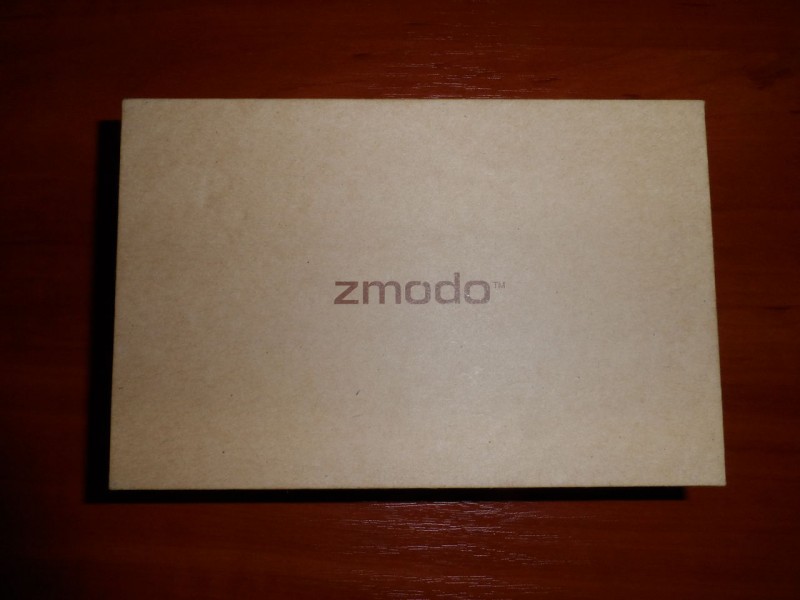
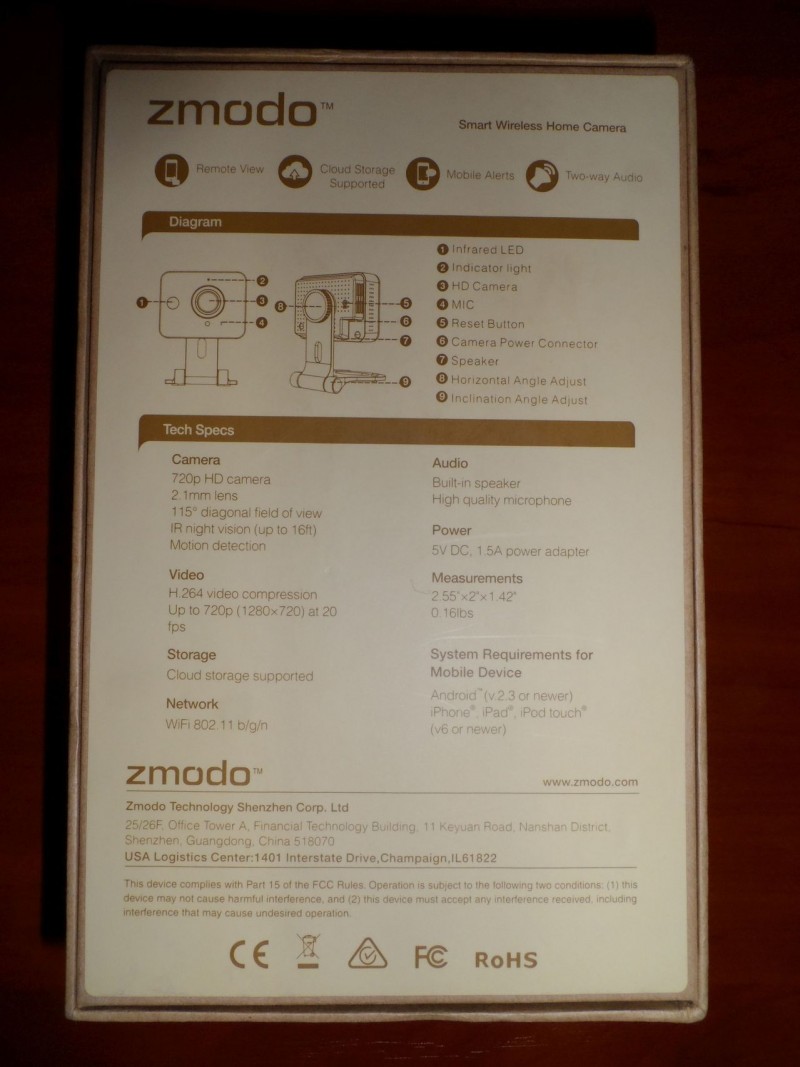

Комплект крайне прост: камера с креплением, блок питания, краткая инструкция на английском.

Блок питания 5В 1А, это плюс за универсальность, на конце идет сразу папа micro USB, длина шнура 2 метра, это тоже плюс. Вилка американская это минус, решается покупкой переходника в ближайшем ларьке (у нас стоит $0.40).


Инструкция крупным планом здесь:
postimg.org/image/a853pxwvj/
postimg.org/image/nqc02890v/
Сама камера по форме и размерам напоминает экшн камеры.
Выглядит достаточно симпатично.

Размеры камеры 65*50*35мм, вес вместе с ножкой 74г
В сравнении с прошлой камерой Zmodo она почти вдвое меньше:


На лицевой части расположились: объектив, микрофон, датчик освещения, один большой ИК светодиод, цветовой индикатор.
Передняя часть выполнена из черного глянцевого пластика, остальная конструкция из белого матового.



Ножка камеры хорошо держит угол наклона, может быть повернута вперед или назад, на каждой стороне ножки наклеены резиновые накладки, препятствующие скольжению. Прорезей под шурупы нет, только центральное отверстие. На холодильник можно повесить при помощи магнита, малый вес камеры позволяет.

Ножка крепится к корпусу камеры винтом с большой круглой пластиковой головкой.
Она же отвечает за горизонтальный угол наклона камеры.


Есть отверстие сброса настроек.

На нижних торцах расположены разъем питания micro USB и динамик.

Трехцветный фронтальный светодиод горит синим при нормальной работе или мигает в момент подключения к WiFi, зеленым при включении и красным при ошибке.


Ночью все выглядит вот так:
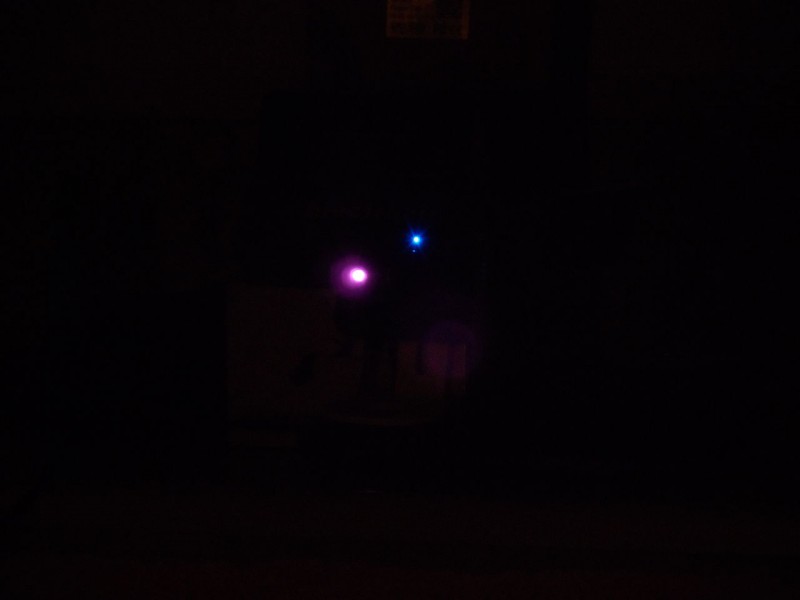
Разбирается камера легко, достаточно открутить 2 шурупа с тыльной стороны.
Подключение камеры.
Используем мобильное приложение Meshare (красное облачко), есть версии для Android и iOS:
play.google.com/store/apps/details?id=com.meshare
itunes.apple.com/us/app/meshare/id977910819?mt=8
20 ноября приложение по крайней мере под Android обновилось, его интерфейс стал немного удобнее и современнее, некоторые кнопки и пункты меню поменяли местоположение.
Поэтому пока пишу обзор пришлось переделать этот раздел.

Доступ к камере извне.
Традиционно, для доступа к камере мобильным приложением из любой точки интернета не требуется проброс портов и прочая настройка вашего роутера, т.е. т.н. облачное соединение.
Но свежие камеры Zmodo более тесно интегрированы в облако, что дает просмотр камеры через сайт meshare.com где бы вы ни находились, плюс автоматическую запись туда анимаций при движении и в перспективе видео.
Эти возможности встречаются крайне редко.
Итак, идем сюда:
и логинимся под теми же данными, что и в мобильном приложении.
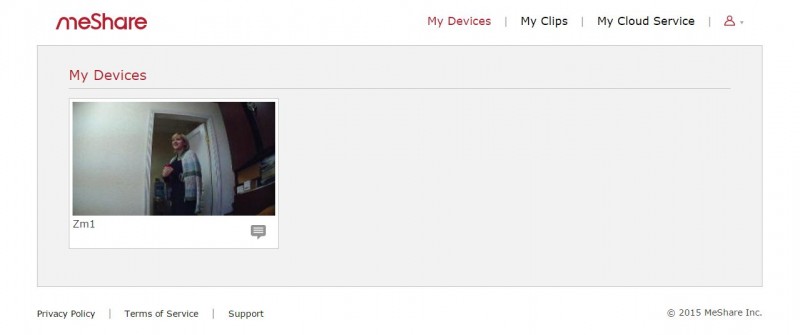
Не знаю точно то ли Zmodo имеет партнерские отношения с Meshare (как написано в инструкции), то ли у них один владелец (что подтверждается хостингом на одном сервере в США, Шампейн, штат Иллинойс).
У камеры нет карты памяти, а на сайт она может писать только анимации при движении в кадре. Видео писать пока не может, на сайте все еще многообещающее:
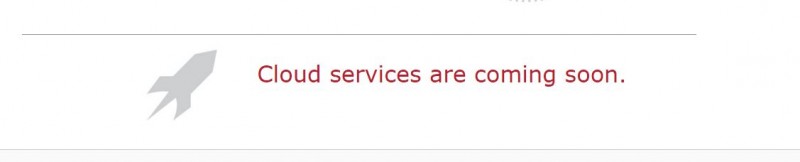
Скорее всего, запись видео будет по подписке, а пока ее все еще нет :(
Web интерфейс камеры.
Точно такой же, как и у прошлой камеры Zmodo, за исключением некоторых отсутствующих разделов, связанных с картой памяти.
IP адрес камеры можно посмотреть в настройках вашего роутера, либо при помощи программы под Windows IPCSearch, которую можно взять на сайте Zmodo:
surveillance.zmodo.com/downloader/index/download/file_id/3105/
ну или традиционными программами для сканирования сети под Windows или мобильные устройства.
IPCSearch быстро находит камеру, выдает инфо и дает зайти на нее.
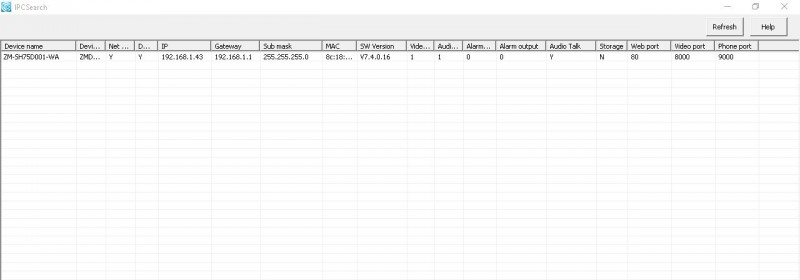
Порт по умолчанию стандартный 80, имя admin, пароль 111111, все это можно поменять в настройках.
Работает этот интерфейс только под IE, т.к. использует ActiveX плагин, который вам предложат установить при первом подключении. Под Win10 IE11 тоже работает.
Есть выбор языков, русский присутствует.
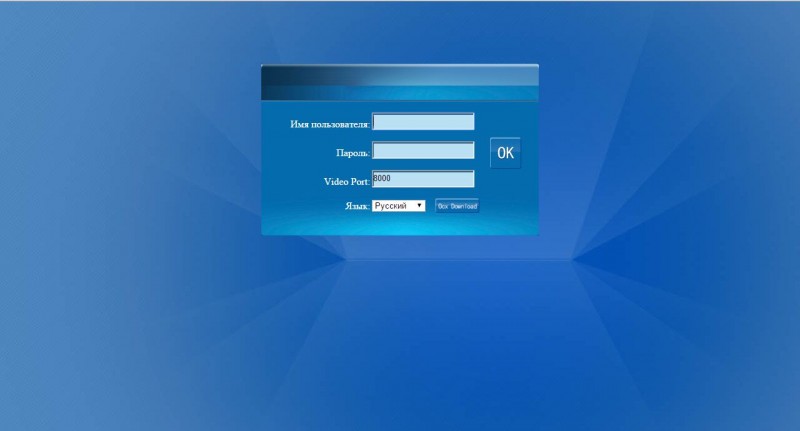
Увы, как и прошлая камера, эта тоже не имеет поддержки ONVIF, так что добавить ее в ваш видеорегистратор не получится.
Как вариант, можно сделать обычный PC под Windows регистратором.
Для этого скачиваем и устанавливаем CMS приложение Zviewer с официального сайта:
surveillance.zmodo.com/downloader/index/download/file_id/3102/
Запускаем, делаем поиск камеры, находит быстро, добавляем.

А что будет, если нет интернета?
Что будет работать, а что нет?
Сейчас проверим.
Через web интерфейс можно настроить оповещения при движении в кадре на e-mail.
У меня заработало с ящиком от mail.ru и yandex, с gmail не заработало, там какая-та фильтрация от спама наверняка мешает.
В письме приходит 1 скриншот 320*240.
Зато письма могут сыпаться довольно плотно, так что, возможно, имеет смысл поднастроить в настройках интервал оповещения.
Если на ваш любимый ящик gmail или другой не приходит — всегда можно завести на другом ресурсе и сделать пересылку или забор почты на ваш ящик.
А еще лучше — указать в настройках web интерфейса камеры получателем ваш gmail аккаунт.
Письма будут идти на него через почтовый сервер mail.ru или yandex.
Удобно, т.к. сразу приходят оповещения gmail на смартфон.
А вот с чем «пичалька», так это с оповещениями о движении в кадре в самом мобильном приложении. На данный момент присутствует явный косяк прошивки камеры, и заключается он в том, что я могу танцевать с бубном перед камерой, а она так ни разу и не оповестит мобилку и сайт meshare о моем присутствии, хорошо хоть на мыло постучит.
Если меня какое-то время не будет в кадре, скажем, час, то при следующем появлении 1 раз меня засечет и опять в игнор.
Проблема явно софтовая и должна легко лечиться прошивкой, т.к. такого с предыдущей камерой не было.
Но моя переписка со службой поддержки Zmodo пока ничего не дала, отвечают вяло и тупят.
Надеюсь, это в итоге будет починено таки.
И напоследок скриншоты при разных условиях освещения.
Итоги.
Плюсы камеры:
* компактность и стильный внешний вид
* питание от 5в, что расширяет сферу применения камеры с питанием от USB компьютера, повербанка и т.п., потребление 0.25А при выключенной ИК подсветке и 0.40А при включенной
* хорошее мобильное приложение, быстрое соединение и скорость работы
* облачные сервисы (пока не все)
* комбинированное ночное видение, позволяющее одновременно видеть хорошо освещенные объекты в цвете и плохо освещенные черно-белыми
* идеальные для дома широкие углы обзора, ФР 2.1мм
* динамик и микрофон, двусторонняя связь
* срабатывание по движению в кадре и по шуму
* легкое подключение к wifi, поддержка UPnP и DDNS
Минусы:
* отсутствие карты памяти
* отсутствие поддержки протокола ONVIF, что не дает подключить камеру к видеорегистратору
* запись видео на компьютер в формате .264, которое проигрывается только собственным плеером
* косяк с оповещениями о движении в приложении и на сайте meshare (хорошо хоть на мыло шлет исправно)
Итак, в этот раз тестируем мини IP камеру. Если вкратце, от предыдущей ее отличают: вдвое меньшие размеры, питание от 5в (предыдущая требовала 12в), что расширяет сферу применения камеры за счет возможности подключения к USB и повербанкам, отсутствие карты памяти, ориентир на облако, еще более широкий угол обзора.
Друзья, обзор по п.18
Признаюсь честно, я сам не люблю обзоры по п.18 :)
Но увы, только так я могу вас знакомить с новыми IP камерами, т.к. это для меня не работа, а хобби, для себя такое кол-во камер я бы брать не стал, мне хватает и трех пока :)
А еще я хочу вам напомнить, что я всегда пишу полнейшие обзоры, а для этого приходится досконально камеру тестировать и вскрывать все ее недостатки.
Кто-то их скроет, но не я.
Не всем магазинам это нравится, потому и обзоров в последнее время от меня мало :)
Но я не могу врать людям, чтобы они меня потом проклинали.
Да, я увидел, что сегодня уже вышел обзор этой же камеры, но там, в основном, разборка и не выявлены глюки, а они есть.
Этот обзор я писал весь ноябрь.
Характеристики камеры
Camera
Image sensor 720P Color Sensor
Min. illumination 0.1Lux(IR LED On) / F 1.2
Shutter speed Auto
Lens 2.1mm
Angle of view 115degree
Day & night Electronic(IR-CUT filter with auto switch)
Compression Standard
Video compression H.264
Audio compression G.711
Bit rate 16Kbps~2Mbps
Dual stream Yes
Image
Image resolution 720P(1280*720),VGA(640*480),QVGA(320*240)
Frame rate 30fps
White balance Auto
Backlight balance Auto
Image setting Brightness, contrast, chroma, saturation
Network
Alarm trigger Intelligent motion detection
Alarm action E-mail alarm,video record,snapshot,upload to NVR
Network protocols TCP/IP, UDP, DNS/DDNS, SMTP, UPNP,DHCP,HTTP,etc.
Wireless WIFI, 802.11 b/g/n (Smart-Link)
Supported OS Microsoft XP/Vista/Win7/Win8,Internet Explorer 7.0/8.0/9.0/10.0
Supported mobile phone OS iOS 5 up, Adroid 2.3 up
Security User authentication,software encryption
User management Multi-lever user management,support up to 16 users
Operating temperature -10 °C to 50 °C
Color / Material Black / Plastic
Power supply Output : DC 5V/1A Input : 100-240v~50/60Hz
Power consumption 3W~5W
IR distance Night visibility up to 10mПромо страничка камеры на сайте производителя:
surveillance.zmodo.com/mini-wifi-camera/
Начнем как всегда с коробки.
Тут все просто, лаконично, первый раз было открыть сложновато, т.к. малый вес камеры не тянул коробку вниз.
Основные хар-ки камеры пропечатаны на дне.
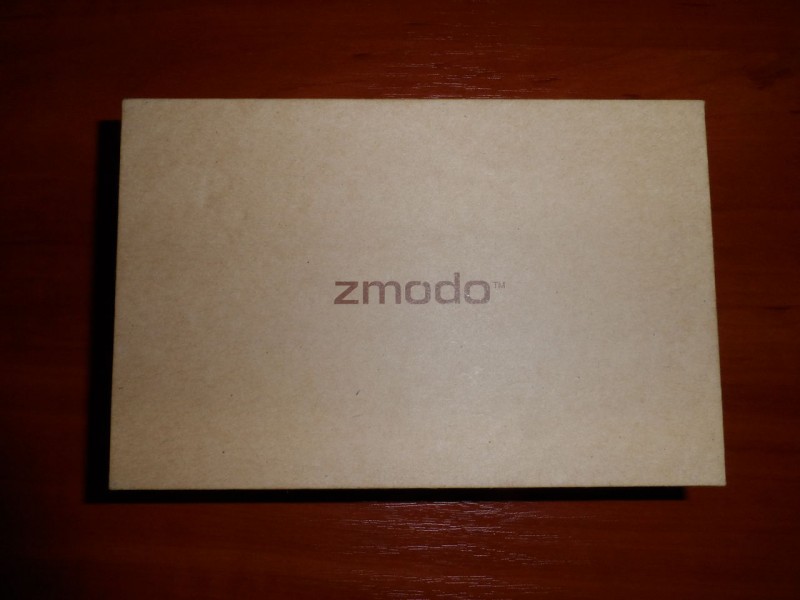
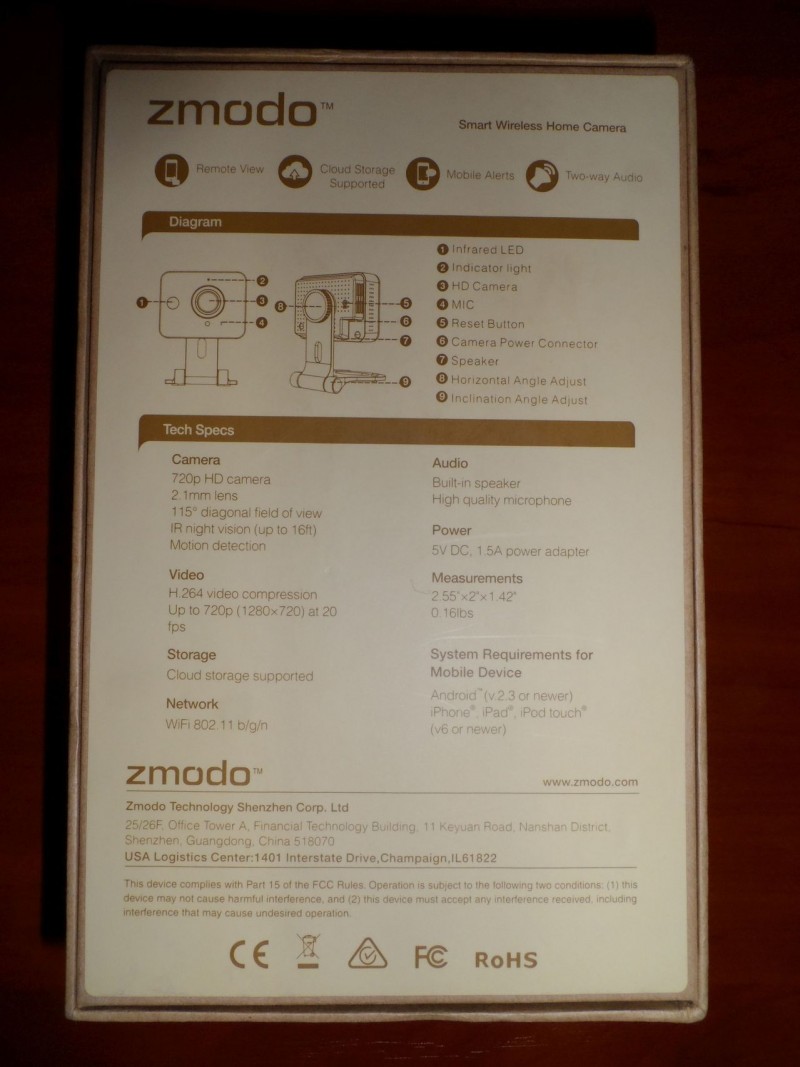

Комплект крайне прост: камера с креплением, блок питания, краткая инструкция на английском.

Блок питания 5В 1А, это плюс за универсальность, на конце идет сразу папа micro USB, длина шнура 2 метра, это тоже плюс. Вилка американская это минус, решается покупкой переходника в ближайшем ларьке (у нас стоит $0.40).


Инструкция крупным планом здесь:
postimg.org/image/a853pxwvj/
postimg.org/image/nqc02890v/
Сама камера по форме и размерам напоминает экшн камеры.
Выглядит достаточно симпатично.

Размеры камеры 65*50*35мм, вес вместе с ножкой 74г
В сравнении с прошлой камерой Zmodo она почти вдвое меньше:


На лицевой части расположились: объектив, микрофон, датчик освещения, один большой ИК светодиод, цветовой индикатор.
Передняя часть выполнена из черного глянцевого пластика, остальная конструкция из белого матового.

Внешний вид камеры подробнее


Ножка камеры хорошо держит угол наклона, может быть повернута вперед или назад, на каждой стороне ножки наклеены резиновые накладки, препятствующие скольжению. Прорезей под шурупы нет, только центральное отверстие. На холодильник можно повесить при помощи магнита, малый вес камеры позволяет.

Ножка крепится к корпусу камеры винтом с большой круглой пластиковой головкой.
Она же отвечает за горизонтальный угол наклона камеры.


Есть отверстие сброса настроек.

На нижних торцах расположены разъем питания micro USB и динамик.

Трехцветный фронтальный светодиод горит синим при нормальной работе или мигает в момент подключения к WiFi, зеленым при включении и красным при ошибке.


Ночью все выглядит вот так:
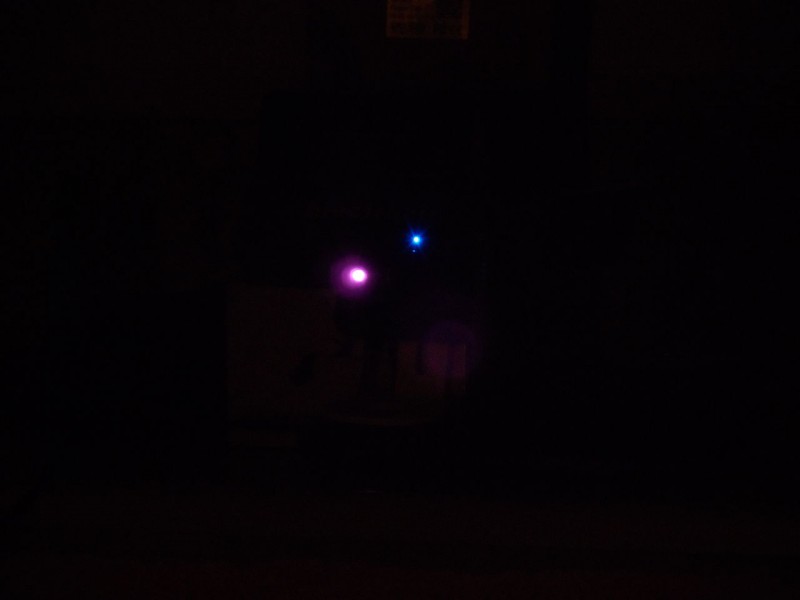
Разбирается камера легко, достаточно открутить 2 шурупа с тыльной стороны.
Подробнее разборка
Все основные узлы подключаются штекерами.
Можно подкрутить фокус объектива при необходимости.


Wifi антенна расположена на боку отдельным куском текстолита.
Основной чип скрыт от посторонних (наших с вами :) глаз кожухом.

Можно подкрутить фокус объектива при необходимости.


Wifi антенна расположена на боку отдельным куском текстолита.
Основной чип скрыт от посторонних (наших с вами :) глаз кожухом.

Подключение камеры.
Используем мобильное приложение Meshare (красное облачко), есть версии для Android и iOS:
play.google.com/store/apps/details?id=com.meshare
itunes.apple.com/us/app/meshare/id977910819?mt=8
20 ноября приложение по крайней мере под Android обновилось, его интерфейс стал немного удобнее и современнее, некоторые кнопки и пункты меню поменяли местоположение.
Поэтому пока пишу обзор пришлось переделать этот раздел.

Мобильное приложение подробнее
Камеру подключаем к питанию, если это не первое ваше подключение или ее подключение к другому роутеру, можно сделать сброс настроек удержанием кнопки на задней части корпуса.
После включения камера будет готова принять настройки подключения (имя точки доступа и пароль к ней), соответственно, мы должны их ей передать мобильным приложением.
Запускаем приложение, проходим бесплатную регистрацию, логинимся, нажимаем + для добавления камеры.
Дальше идет визард с наглядными шагами-напоминаниями.

Устройство будет обнаружено, нам останется ввести пароль от точки доступа WiFi для передачи его камере, затем назвать камеру и выбрать часовой пояс (его можно изменить впоследствии в настройках камеры).

Это основной экран программы.
Он немного изменился после обновления, теперь кнопка настроек и переключатель уведомлений камеры вынесены на главный экран для быстрого доступа.

По кнопке Events попадаем в Галерею, в ней хранятся на карте памяти мобильника фото и видео, снятые нами с IP камеры нажатием соотв. кнопок.
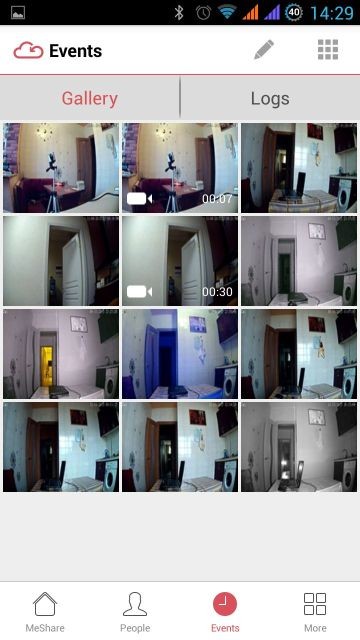
Появилась новая кнопка Cloud.
Сервис облачной записи видео все ближе, но пока все еще не запущен в эксплуатацию.
При нажатии этой кнопки попадаем на рекламный проспект о преимуществах облачной записи, а в конце, увы, по-прежнему пока еще Coming soon…
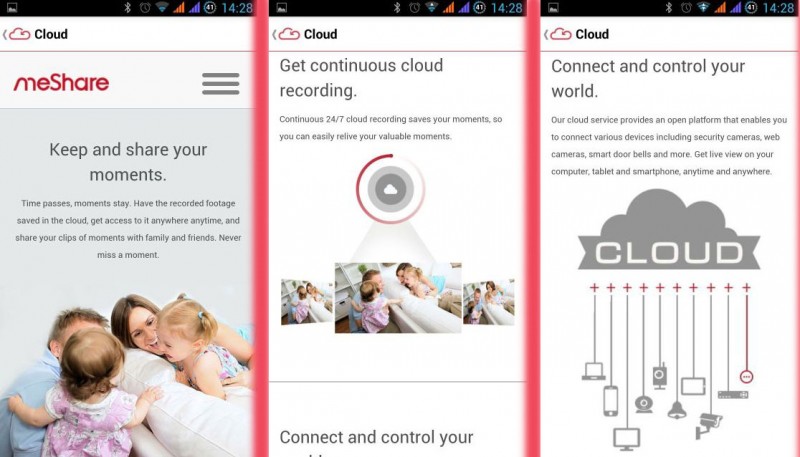
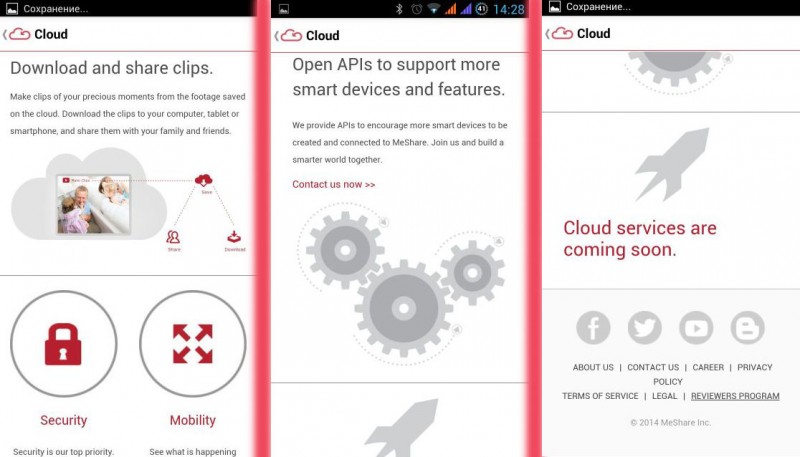
По нажатию шестеренки попадаем в настройки камеры.
Тут интерфейс полностью поменяли.
Теперь нас встречают крупные пиктограммы.

В разделе General можно задать имя устройства, пароль, часовой пояс, обновить прошивку камеры.
В разделах Notification Settings и Camera Schedule можно задать расписание работы камеры и режима слежения.
В разделе Sharing Management можно расшарить камеру кому-либо по e-mail или по sms.
В разделе Storage Management пока пусто, в будущем планируется сервис скорее всего платный.

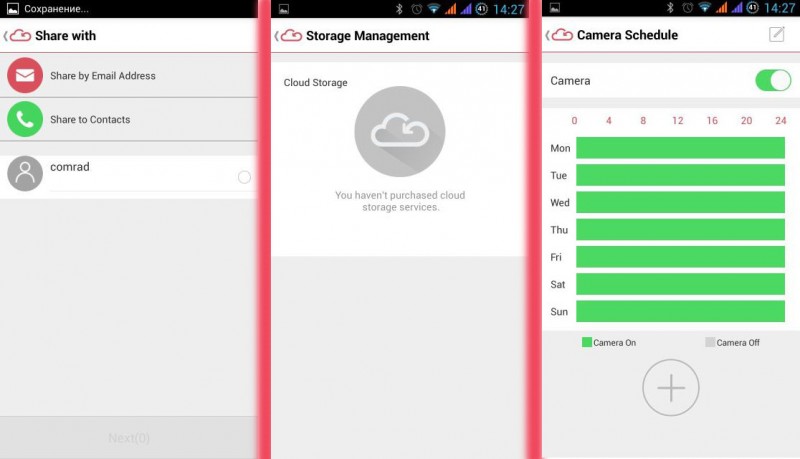
При расшаривании камеры, например, через смс идет текст со ссылкой на скачивание мобильного приложения и указание использовать в качестве логина номер телефона.
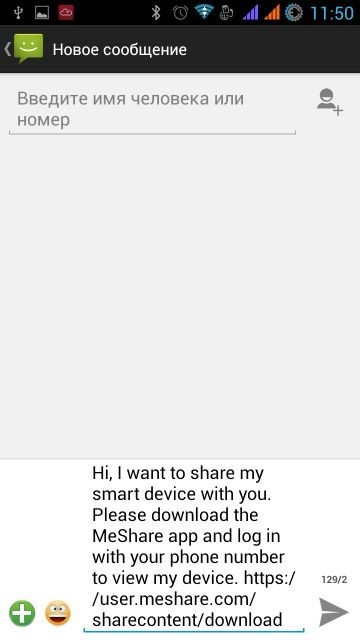
На основном экране камеры жмем на изображение камеры, попадаем в режим онлайн просмотра камеры, в нем можно наблюдать, делать скриншоты и запись видео по кнопкам, сохраняться будет в память смартфона. Также можно использовать двустороннюю связь, используя микрофон смартфона и динамик камеры, вас будет слышно на том конце, чувствительность микрофона и громкость динамика камеры вполне на уровне.
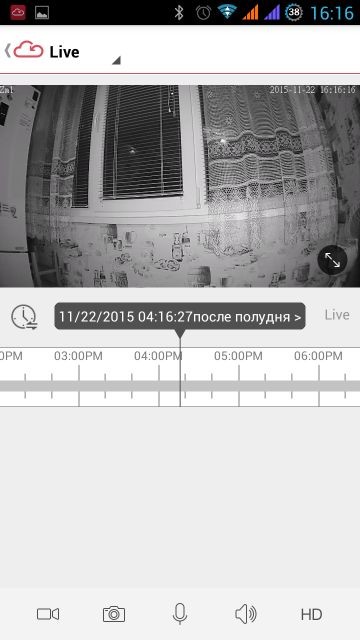
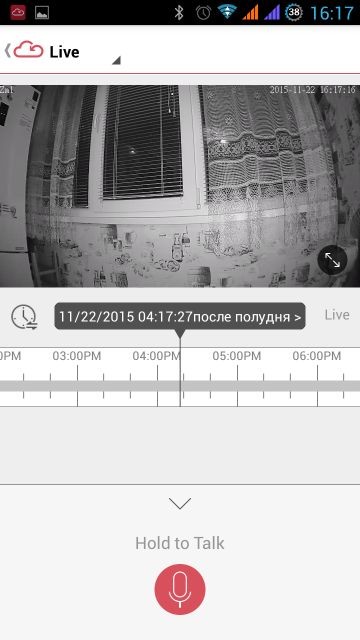
Всегда при входе в просмотр камеры изображение выставляется в низкое качество и звук отключен, имхо лучше запоминало бы мой последний выбор, т.к. чаще всего смотрю в камеру в местах с wifi, так что скорость инета для меня не проблема, а так приходится каждый раз делать лишние тапы по экрану.
С другой стороны, в режиме по умолчанию для наблюдения за камерой реалтайм извне хватает скорости обычного gprs интернета. Это плюс, т.к. часто в дороге только такой интернет и доступен.
При повороте камеры или нажатии кнопки со стрелками изображение поворачивается и становится на весь экран.
При этом, как и раньше, доступны все кнопки, кроме микрофона.

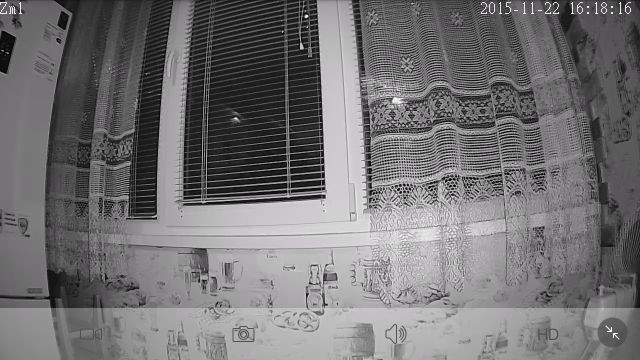
При выходе из приложения оно спрашивает продолжать ли работать в фоне?
Если согласиться, оно висит в фоне невидимо, значка на панели нет.
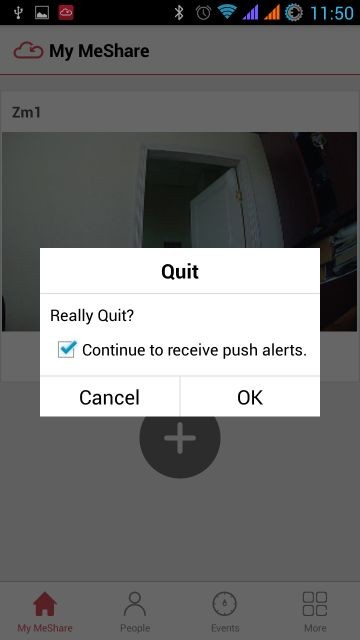
После включения камера будет готова принять настройки подключения (имя точки доступа и пароль к ней), соответственно, мы должны их ей передать мобильным приложением.
Запускаем приложение, проходим бесплатную регистрацию, логинимся, нажимаем + для добавления камеры.
Дальше идет визард с наглядными шагами-напоминаниями.

Устройство будет обнаружено, нам останется ввести пароль от точки доступа WiFi для передачи его камере, затем назвать камеру и выбрать часовой пояс (его можно изменить впоследствии в настройках камеры).

Это основной экран программы.
Он немного изменился после обновления, теперь кнопка настроек и переключатель уведомлений камеры вынесены на главный экран для быстрого доступа.

По кнопке Events попадаем в Галерею, в ней хранятся на карте памяти мобильника фото и видео, снятые нами с IP камеры нажатием соотв. кнопок.
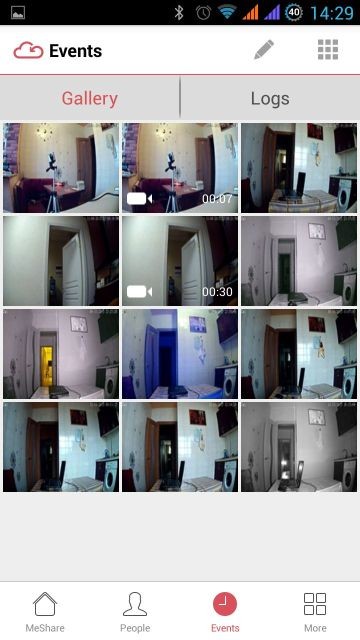
Появилась новая кнопка Cloud.
Сервис облачной записи видео все ближе, но пока все еще не запущен в эксплуатацию.
При нажатии этой кнопки попадаем на рекламный проспект о преимуществах облачной записи, а в конце, увы, по-прежнему пока еще Coming soon…
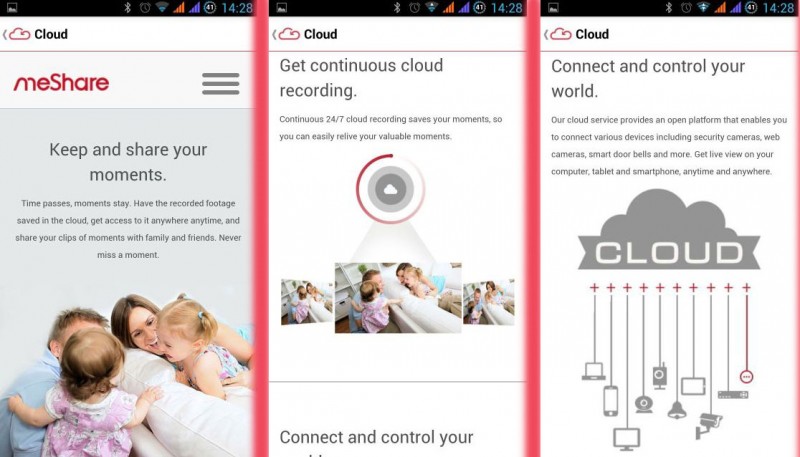
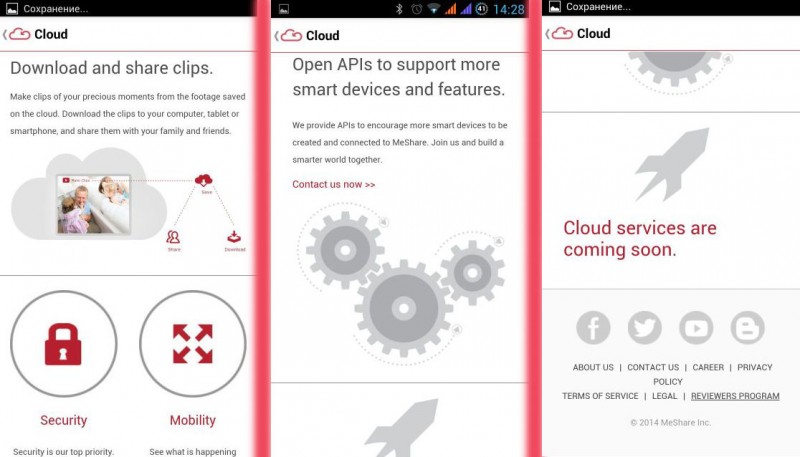
По нажатию шестеренки попадаем в настройки камеры.
Тут интерфейс полностью поменяли.
Теперь нас встречают крупные пиктограммы.

В разделе General можно задать имя устройства, пароль, часовой пояс, обновить прошивку камеры.
В разделах Notification Settings и Camera Schedule можно задать расписание работы камеры и режима слежения.
В разделе Sharing Management можно расшарить камеру кому-либо по e-mail или по sms.
В разделе Storage Management пока пусто, в будущем планируется сервис скорее всего платный.

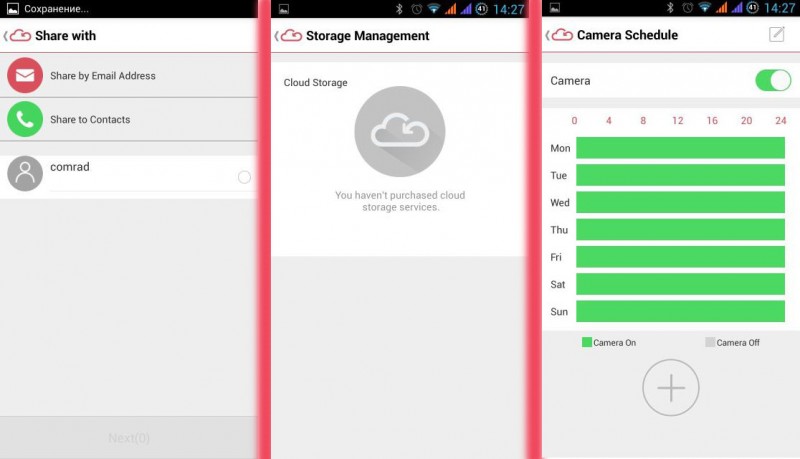
При расшаривании камеры, например, через смс идет текст со ссылкой на скачивание мобильного приложения и указание использовать в качестве логина номер телефона.
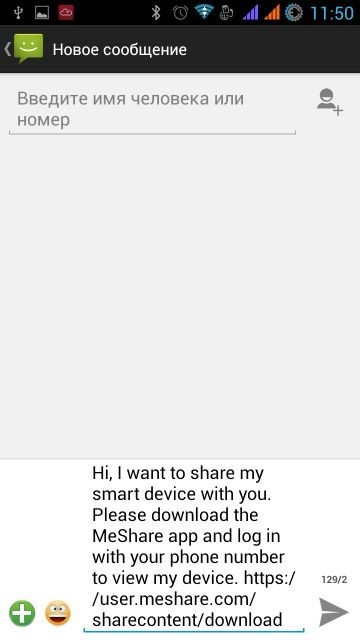
На основном экране камеры жмем на изображение камеры, попадаем в режим онлайн просмотра камеры, в нем можно наблюдать, делать скриншоты и запись видео по кнопкам, сохраняться будет в память смартфона. Также можно использовать двустороннюю связь, используя микрофон смартфона и динамик камеры, вас будет слышно на том конце, чувствительность микрофона и громкость динамика камеры вполне на уровне.
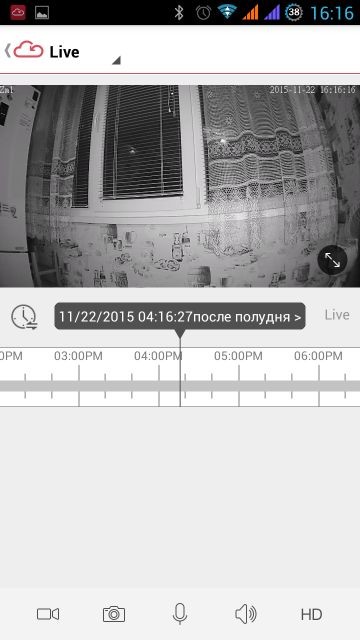
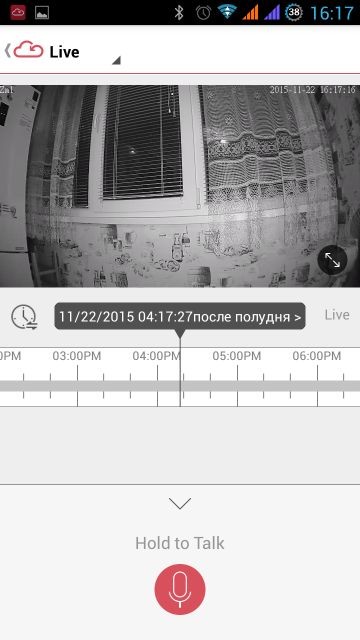
Всегда при входе в просмотр камеры изображение выставляется в низкое качество и звук отключен, имхо лучше запоминало бы мой последний выбор, т.к. чаще всего смотрю в камеру в местах с wifi, так что скорость инета для меня не проблема, а так приходится каждый раз делать лишние тапы по экрану.
С другой стороны, в режиме по умолчанию для наблюдения за камерой реалтайм извне хватает скорости обычного gprs интернета. Это плюс, т.к. часто в дороге только такой интернет и доступен.
При повороте камеры или нажатии кнопки со стрелками изображение поворачивается и становится на весь экран.
При этом, как и раньше, доступны все кнопки, кроме микрофона.

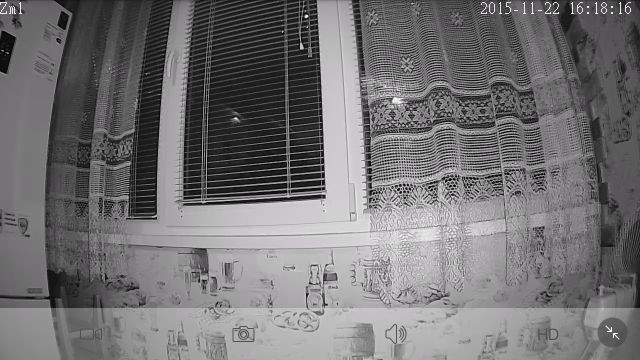
При выходе из приложения оно спрашивает продолжать ли работать в фоне?
Если согласиться, оно висит в фоне невидимо, значка на панели нет.
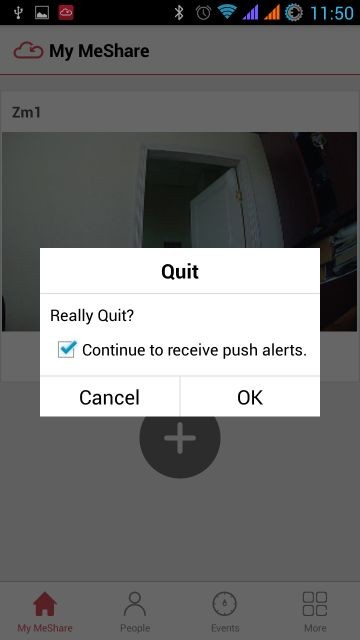
Доступ к камере извне.
Традиционно, для доступа к камере мобильным приложением из любой точки интернета не требуется проброс портов и прочая настройка вашего роутера, т.е. т.н. облачное соединение.
Но свежие камеры Zmodo более тесно интегрированы в облако, что дает просмотр камеры через сайт meshare.com где бы вы ни находились, плюс автоматическую запись туда анимаций при движении и в перспективе видео.
Эти возможности встречаются крайне редко.
Итак, идем сюда:
https://user.meshare.com/user/loginи логинимся под теми же данными, что и в мобильном приложении.
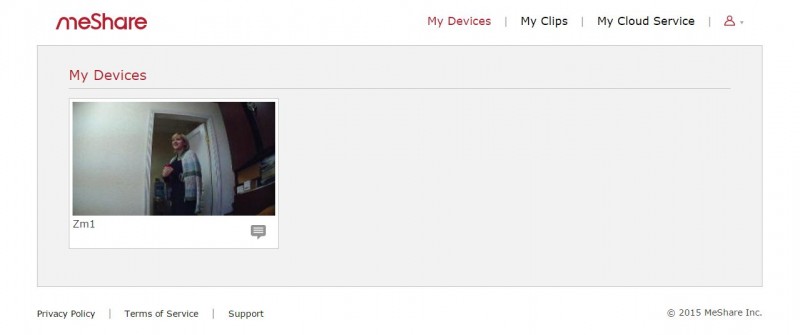
Не знаю точно то ли Zmodo имеет партнерские отношения с Meshare (как написано в инструкции), то ли у них один владелец (что подтверждается хостингом на одном сервере в США, Шампейн, штат Иллинойс).
У камеры нет карты памяти, а на сайт она может писать только анимации при движении в кадре. Видео писать пока не может, на сайте все еще многообещающее:
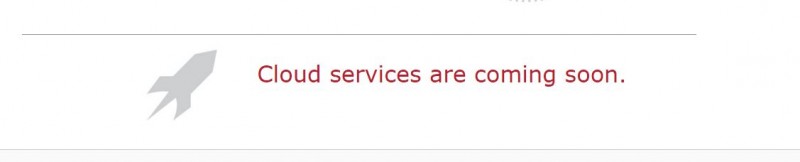
Скорее всего, запись видео будет по подписке, а пока ее все еще нет :(
Подробнее о сайте Meshare
Сайт работает в любом браузере с поддержкой Flash Player.
Можно наблюдать что происходит в объективе камеры, со звуком, обратной связи нет.
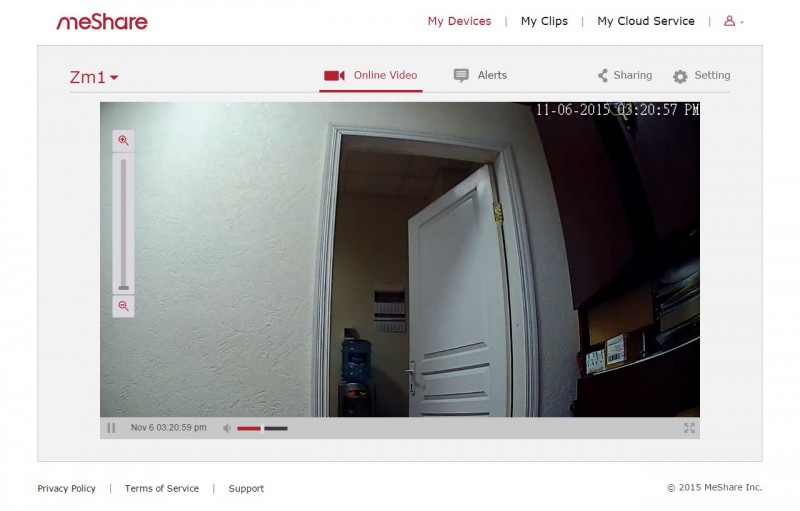
Можно посмотреть записанные анимации по движению в кадре и скриншоты по детектору звука.
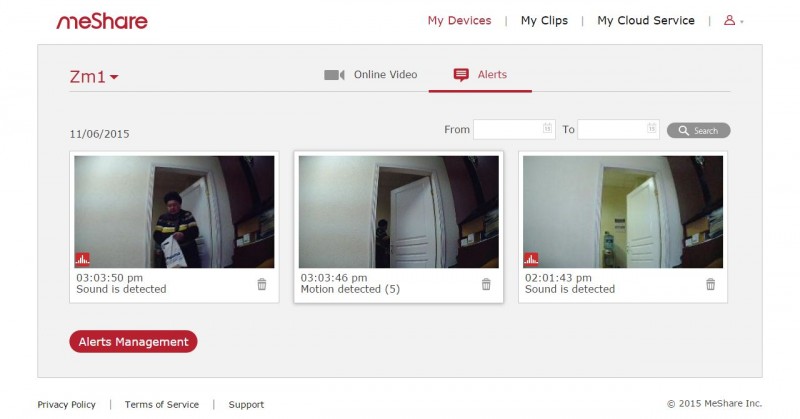
Анимации (собственно по 5 кадров) воспроизводятся наведением мыши.
А также есть настройки расписания работы камеры и включения оповещений.
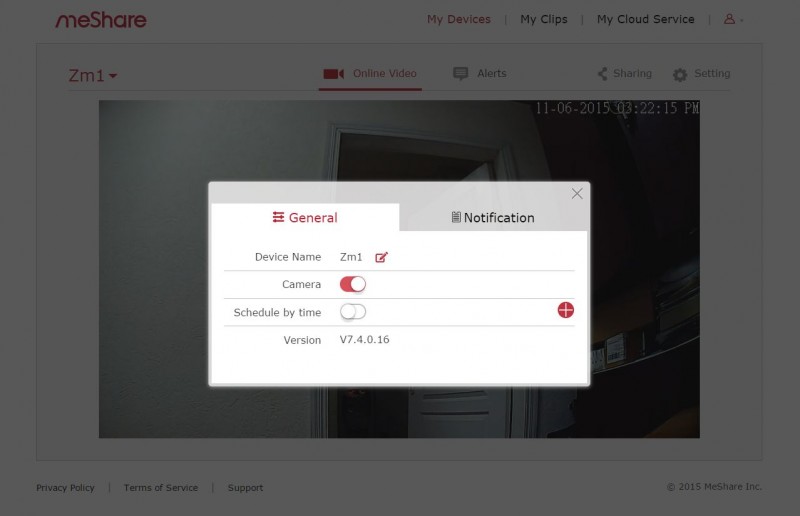
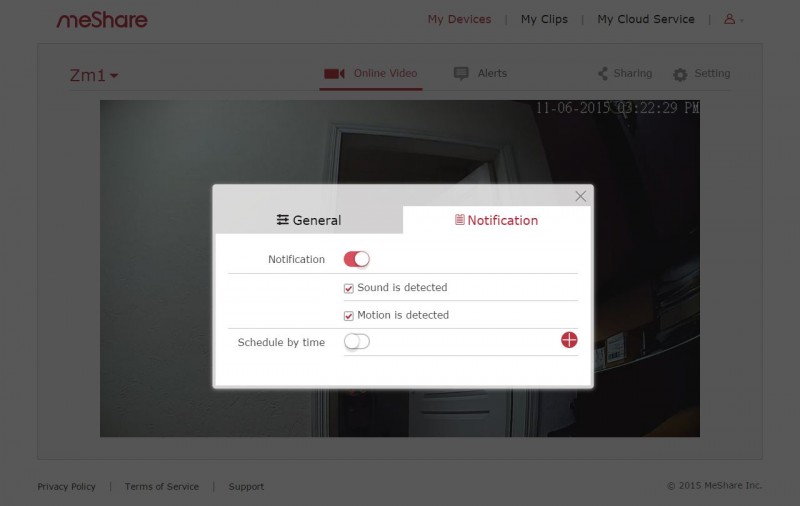
Можно наблюдать что происходит в объективе камеры, со звуком, обратной связи нет.
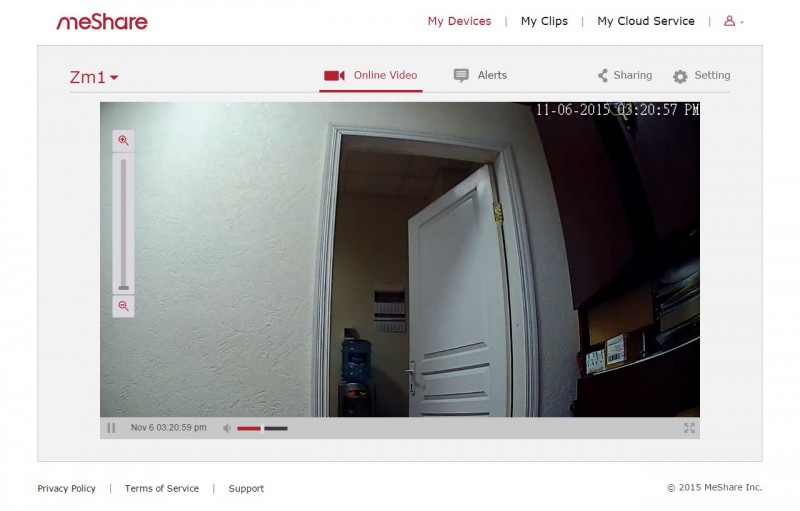
Можно посмотреть записанные анимации по движению в кадре и скриншоты по детектору звука.
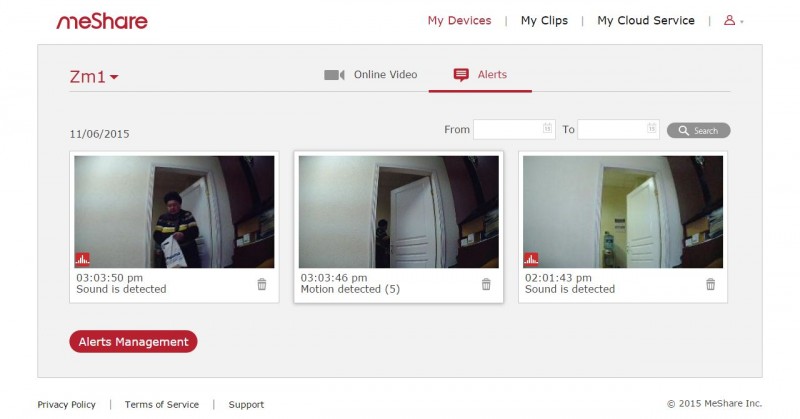
Анимации (собственно по 5 кадров) воспроизводятся наведением мыши.
А также есть настройки расписания работы камеры и включения оповещений.
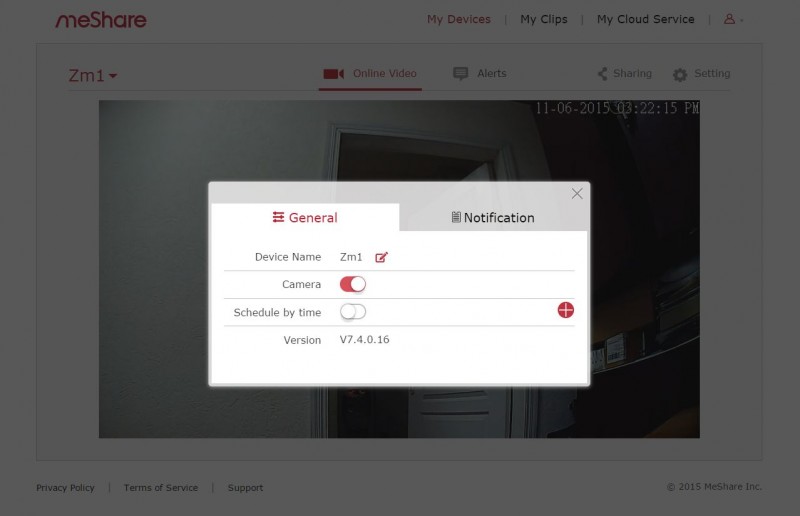
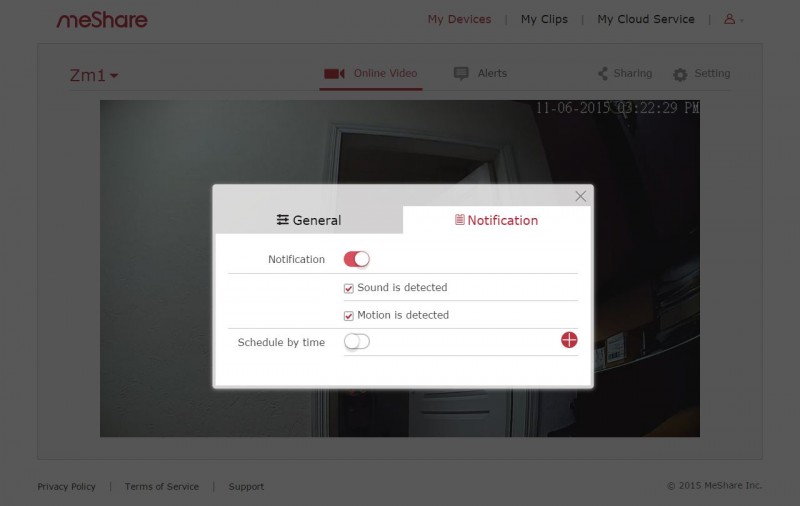
Web интерфейс камеры.
Точно такой же, как и у прошлой камеры Zmodo, за исключением некоторых отсутствующих разделов, связанных с картой памяти.
IP адрес камеры можно посмотреть в настройках вашего роутера, либо при помощи программы под Windows IPCSearch, которую можно взять на сайте Zmodo:
surveillance.zmodo.com/downloader/index/download/file_id/3105/
ну или традиционными программами для сканирования сети под Windows или мобильные устройства.
IPCSearch быстро находит камеру, выдает инфо и дает зайти на нее.
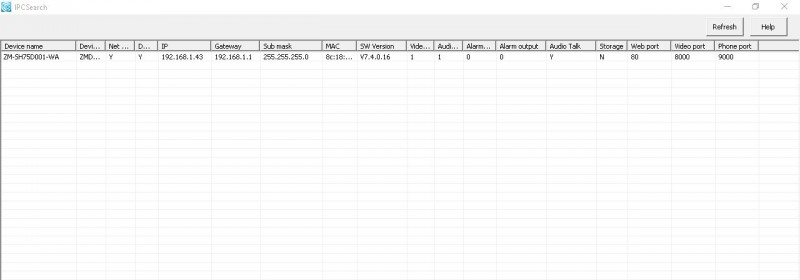
Порт по умолчанию стандартный 80, имя admin, пароль 111111, все это можно поменять в настройках.
Работает этот интерфейс только под IE, т.к. использует ActiveX плагин, который вам предложат установить при первом подключении. Под Win10 IE11 тоже работает.
Есть выбор языков, русский присутствует.
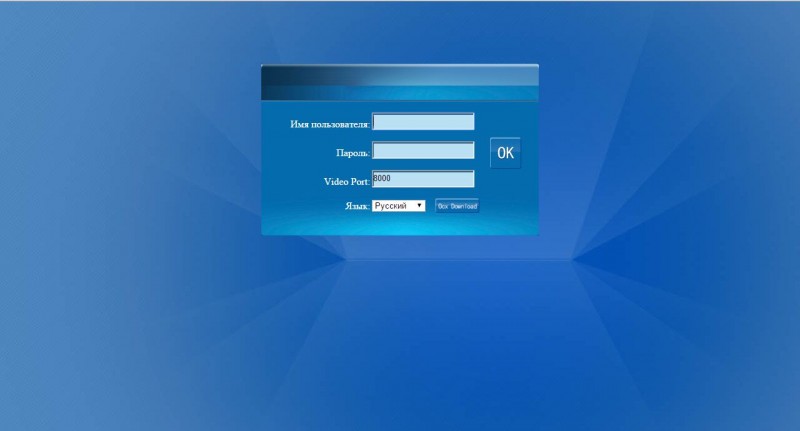
Подробнее о web интерфейсе камеры
При входе мы видим точно такое же окно, как и в прошлой Zmodo.
Тут можно наблюдать за происходящим в кадре, изменять настройки картинки: яркость, контраст, переворот и т.п.

Шестеренка — вход в настройки камеры.
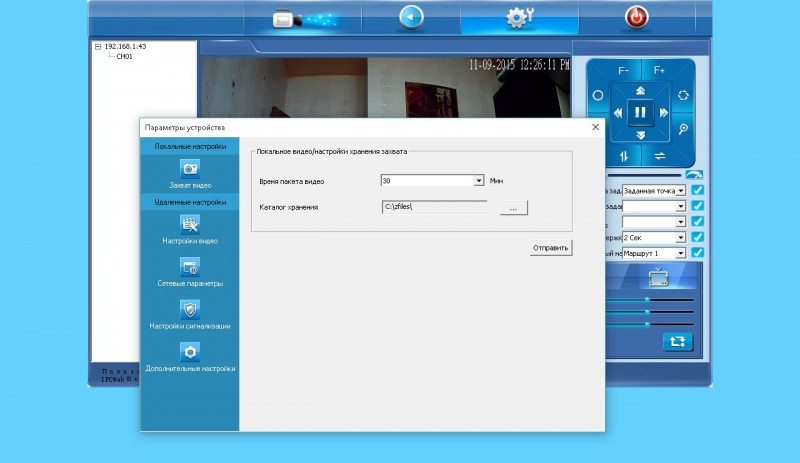
Настройки OSD, видео потоков, приватных зон (до четырех):
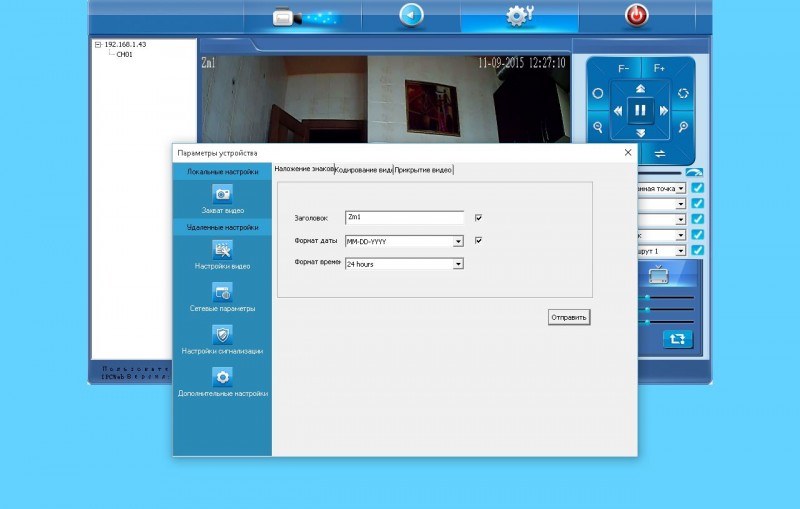
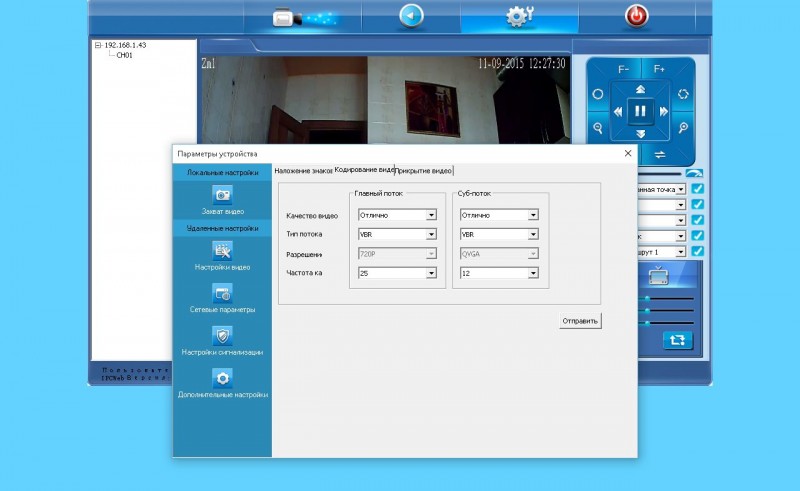
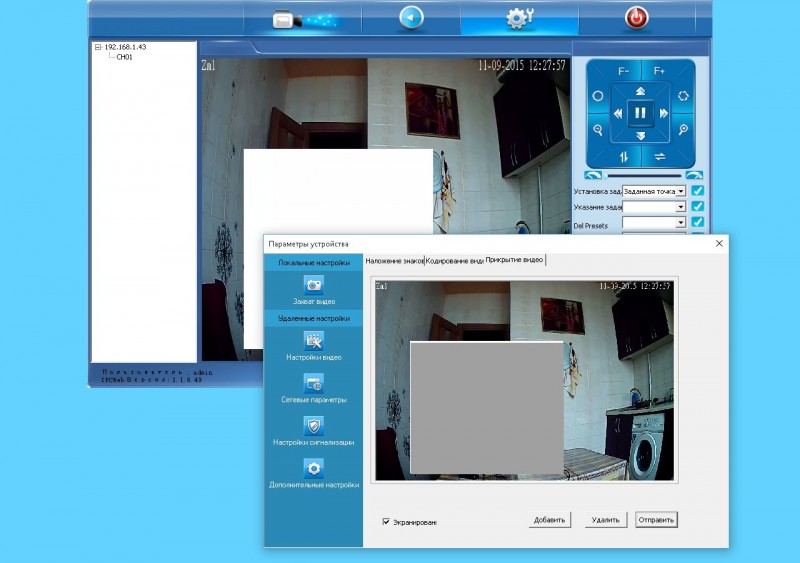
В разделе «Сетевые параметры» настройки сети, точки доступа, портов:
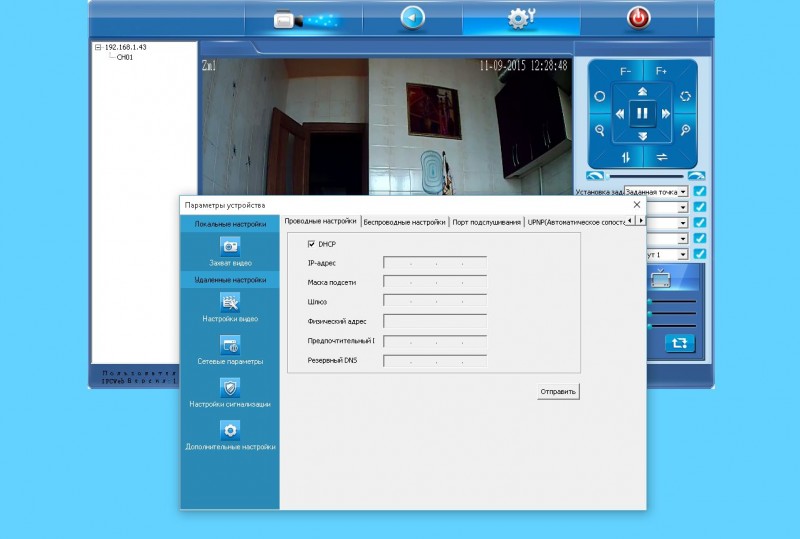
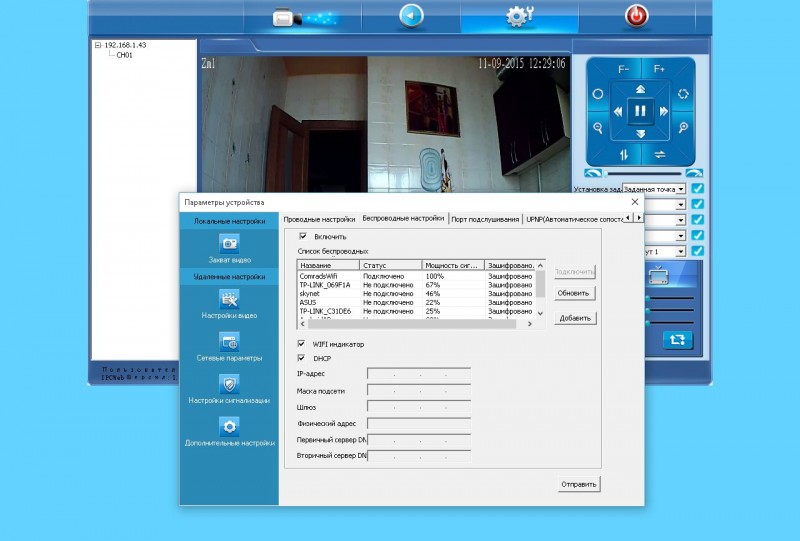
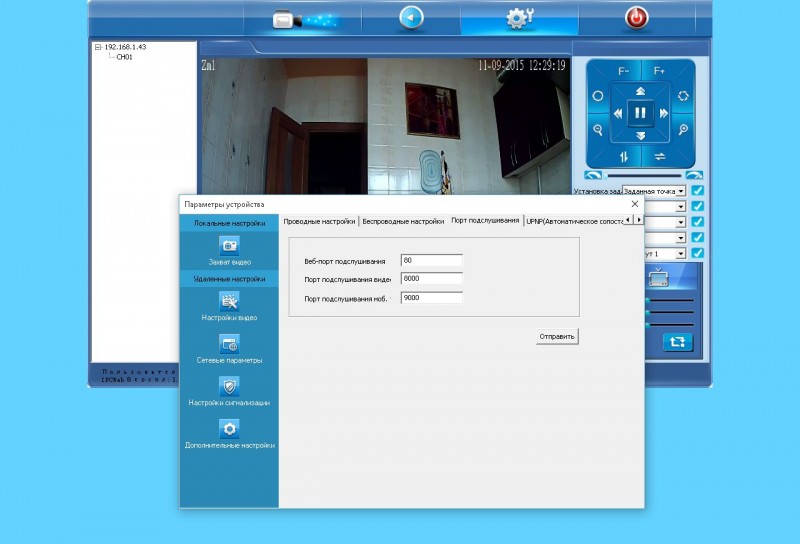
Поддержка и настройка UPnP, что дает возможность доступа к web интерфейсу камеры извне локальной сети и не требует настройки проброса портов, об этом я писал в прошлом обзоре Zmodo.
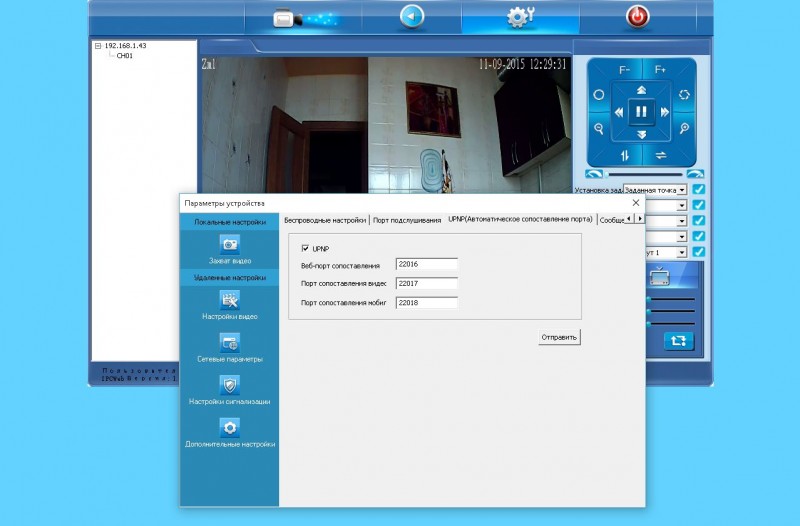
Настройки почты и DDNS:
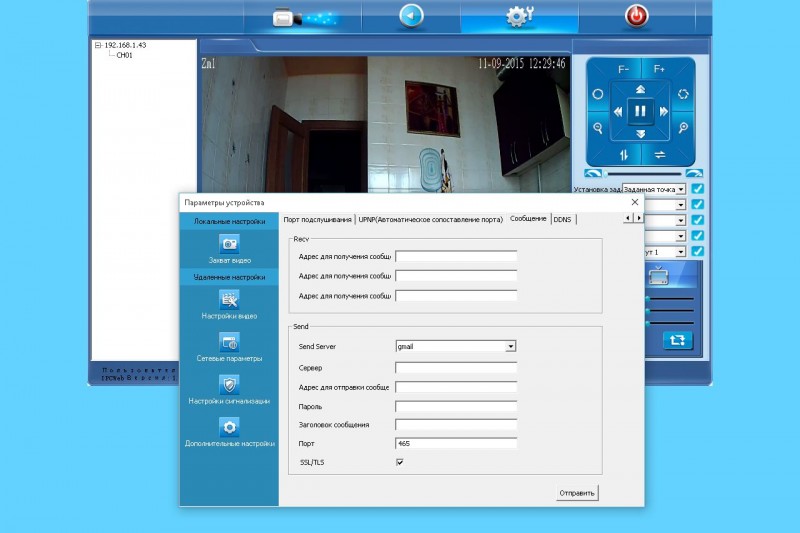
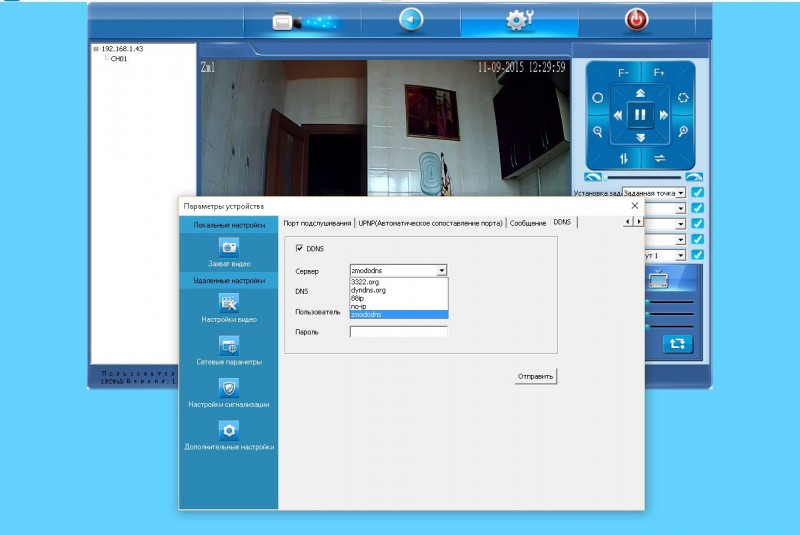
В разделе «Настройки сигнализации» есть расписание и параметры обработки событий движения в кадре.
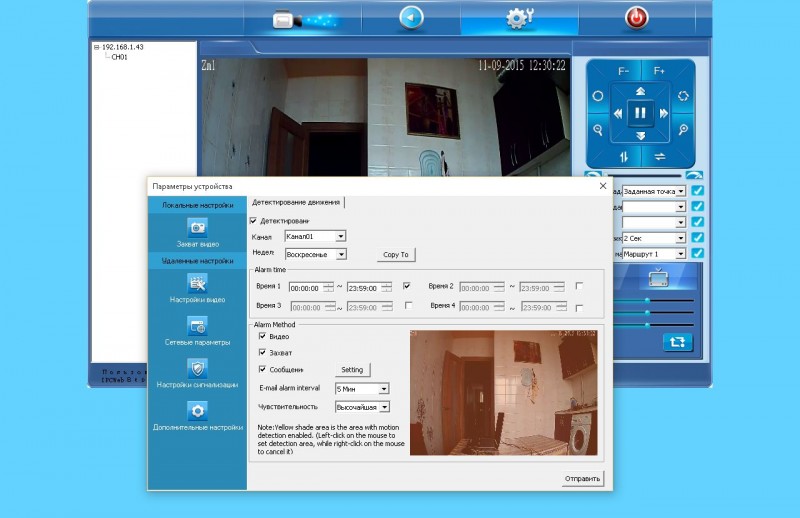
В разделе «Доп. настройки» можно задать время, часовой пояс, пользователей и их пароли, сброс настроек, перезагрузка, обновление прошивки…

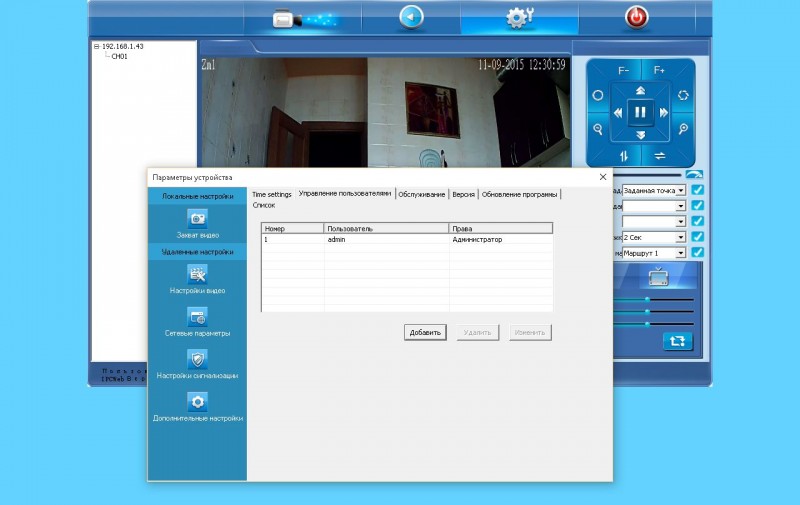
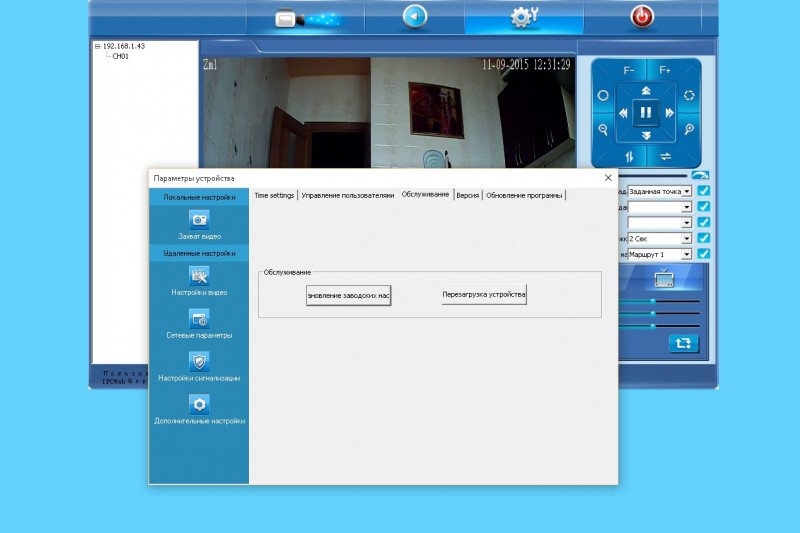
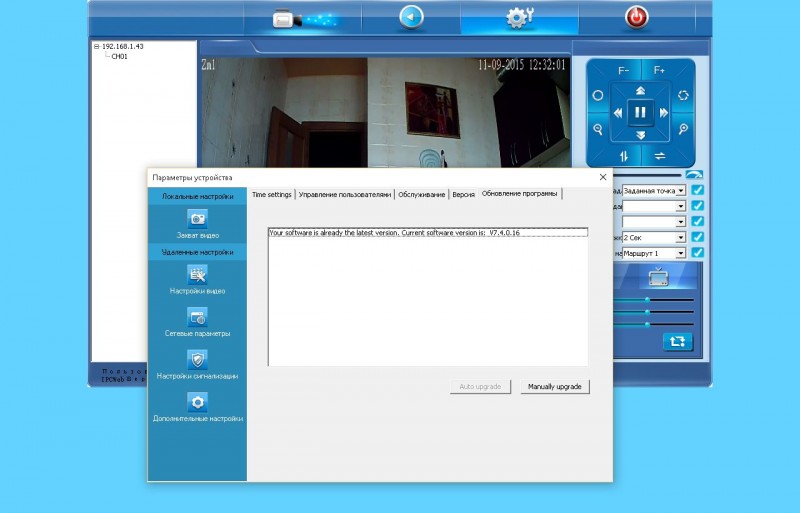
Тут можно наблюдать за происходящим в кадре, изменять настройки картинки: яркость, контраст, переворот и т.п.

Шестеренка — вход в настройки камеры.
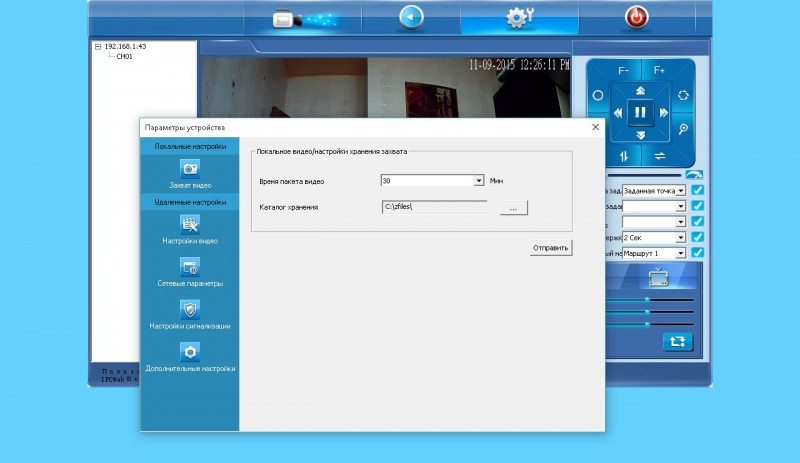
Настройки OSD, видео потоков, приватных зон (до четырех):
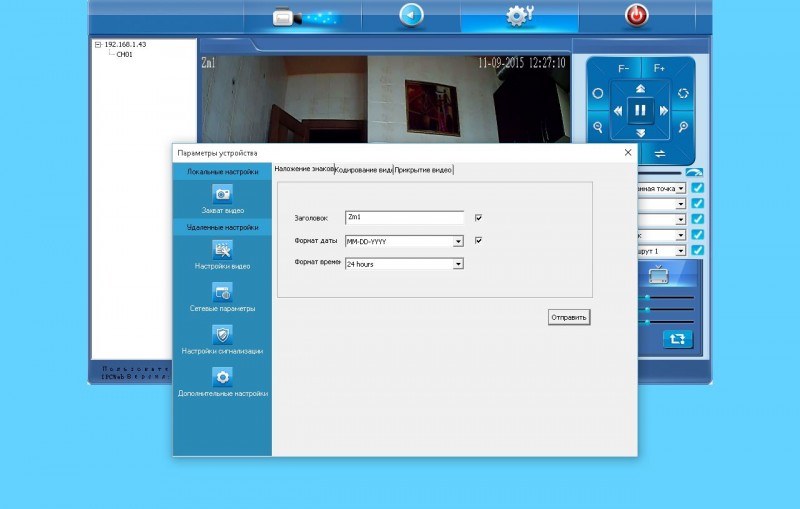
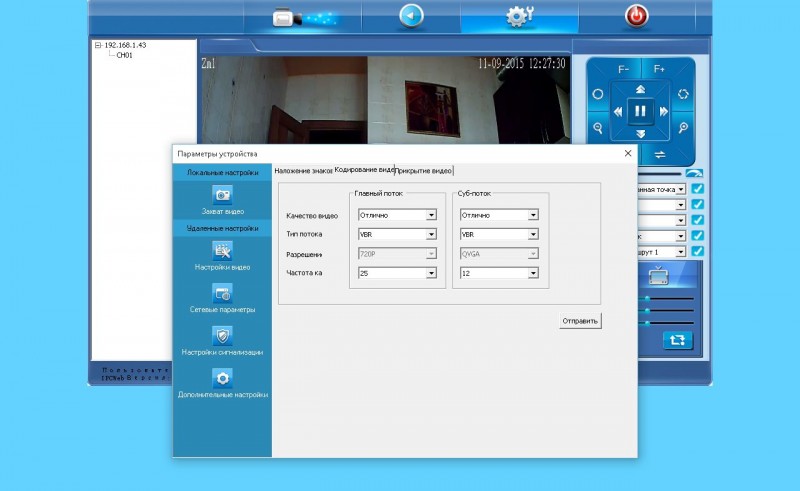
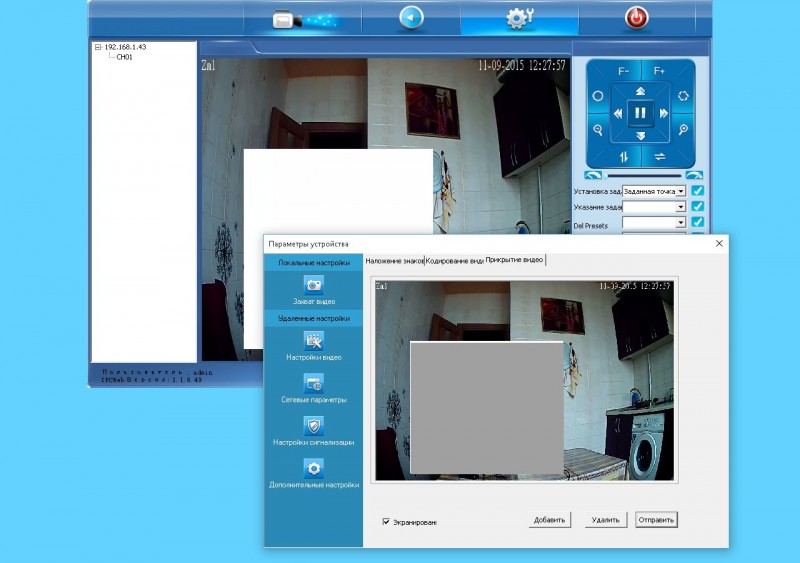
В разделе «Сетевые параметры» настройки сети, точки доступа, портов:
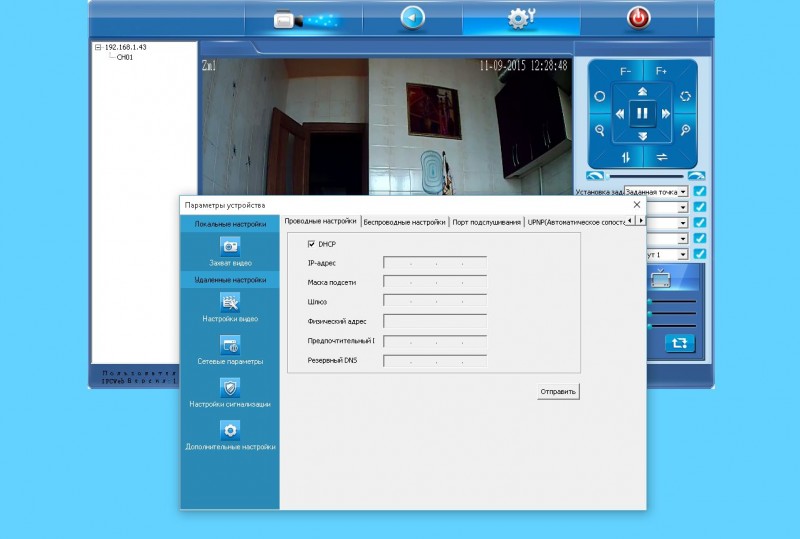
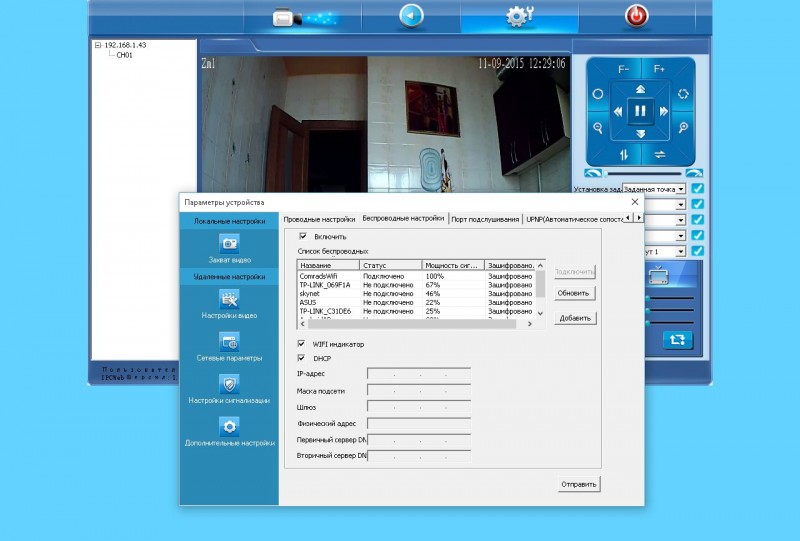
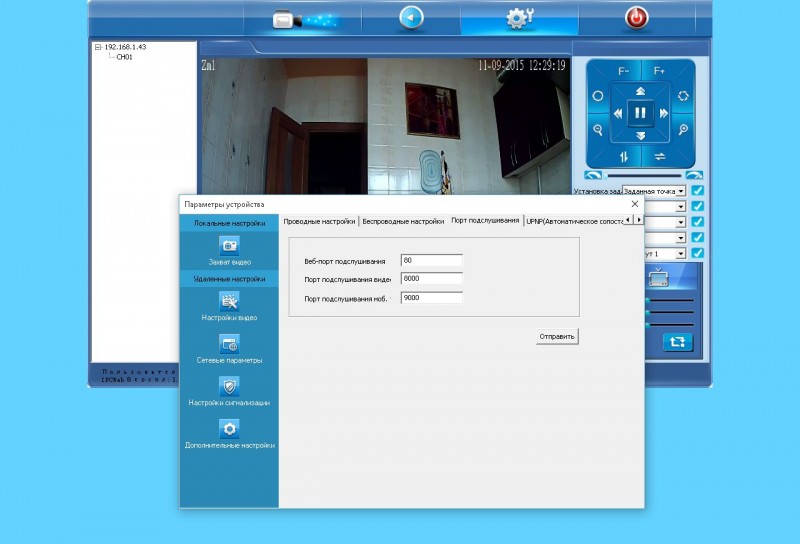
Поддержка и настройка UPnP, что дает возможность доступа к web интерфейсу камеры извне локальной сети и не требует настройки проброса портов, об этом я писал в прошлом обзоре Zmodo.
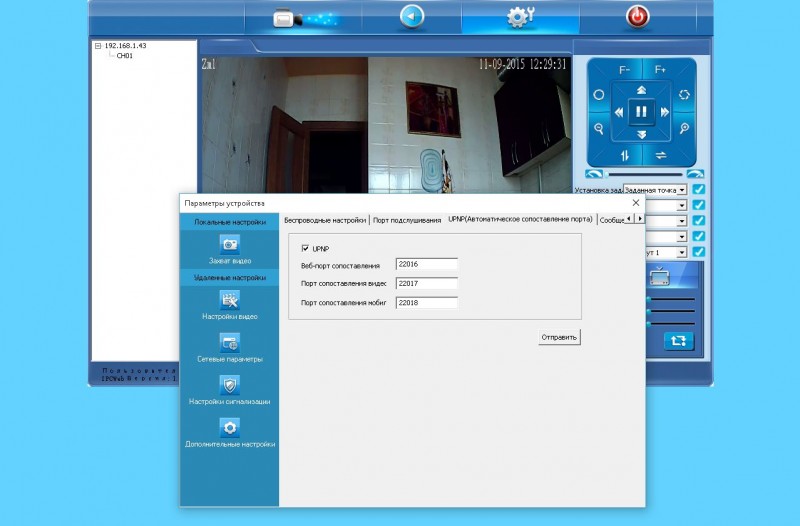
Настройки почты и DDNS:
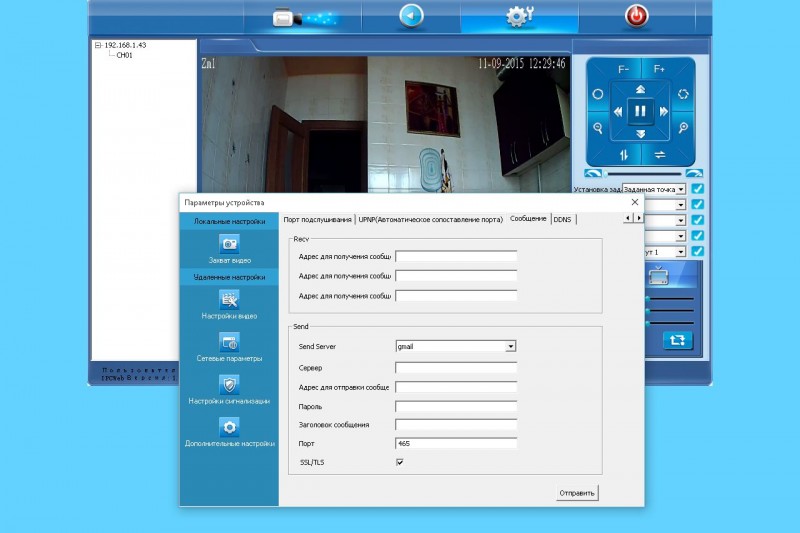
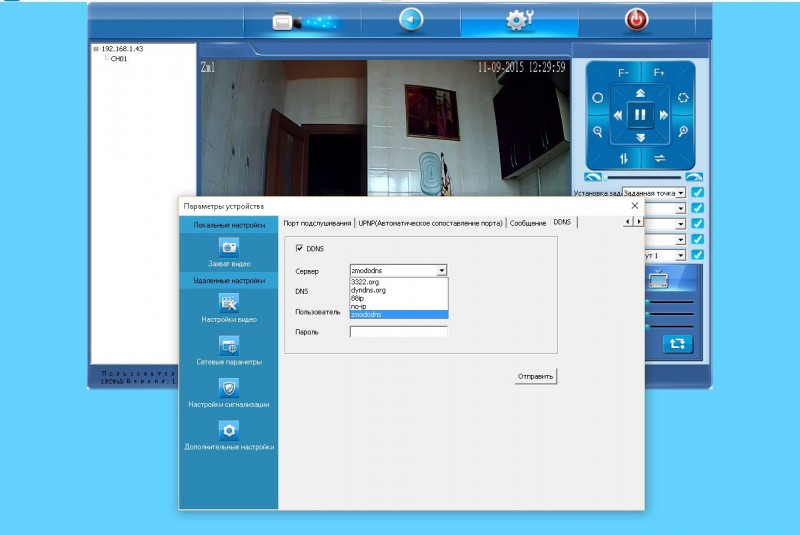
В разделе «Настройки сигнализации» есть расписание и параметры обработки событий движения в кадре.
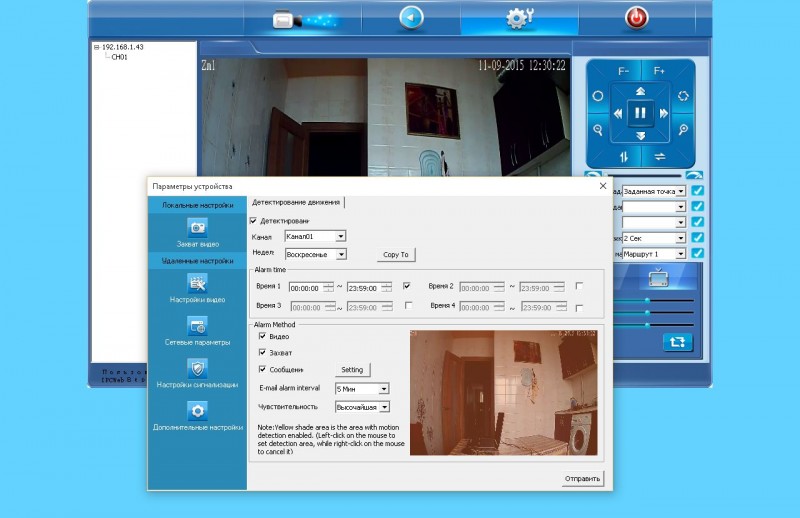
В разделе «Доп. настройки» можно задать время, часовой пояс, пользователей и их пароли, сброс настроек, перезагрузка, обновление прошивки…

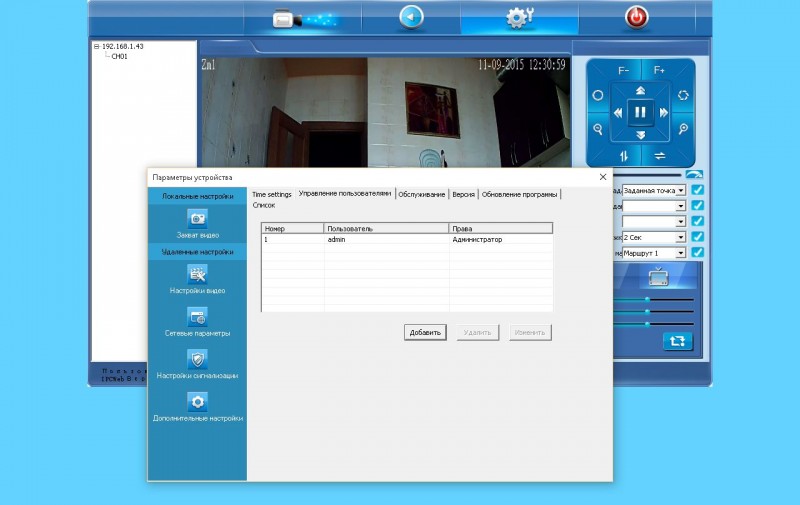
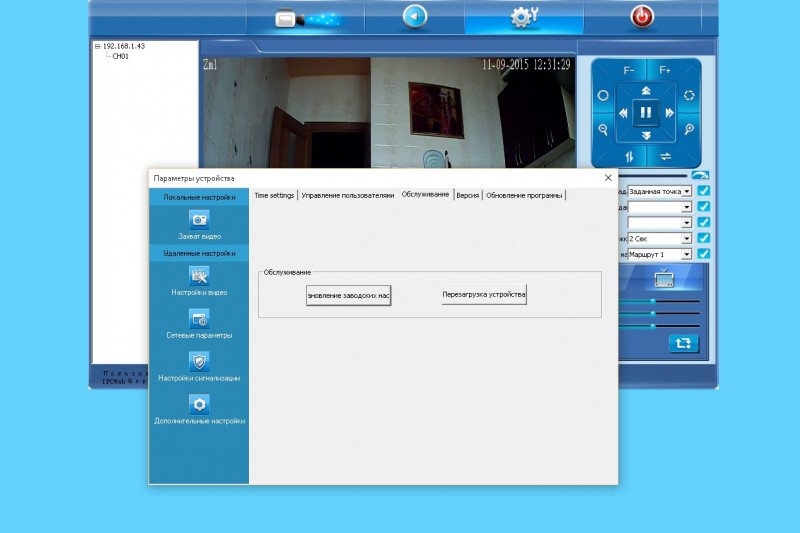
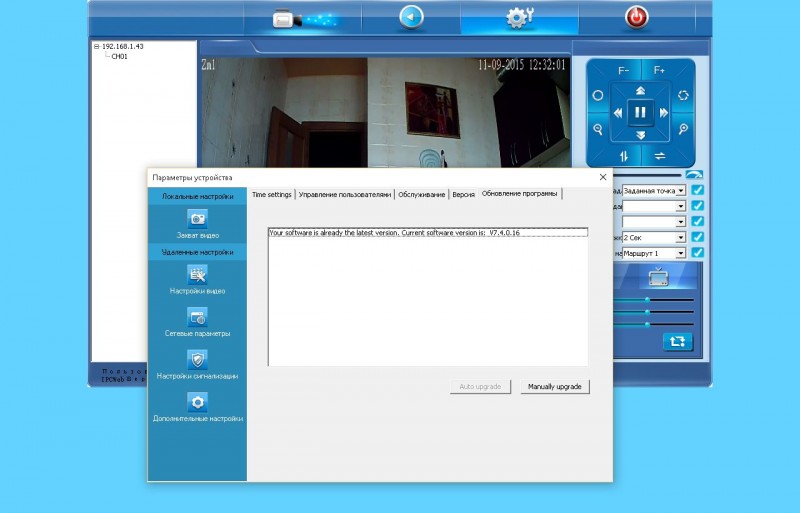
Увы, как и прошлая камера, эта тоже не имеет поддержки ONVIF, так что добавить ее в ваш видеорегистратор не получится.
Как вариант, можно сделать обычный PC под Windows регистратором.
Для этого скачиваем и устанавливаем CMS приложение Zviewer с официального сайта:
surveillance.zmodo.com/downloader/index/download/file_id/3102/
Запускаем, делаем поиск камеры, находит быстро, добавляем.

Подробнее о CMS приложении
Основной экран:
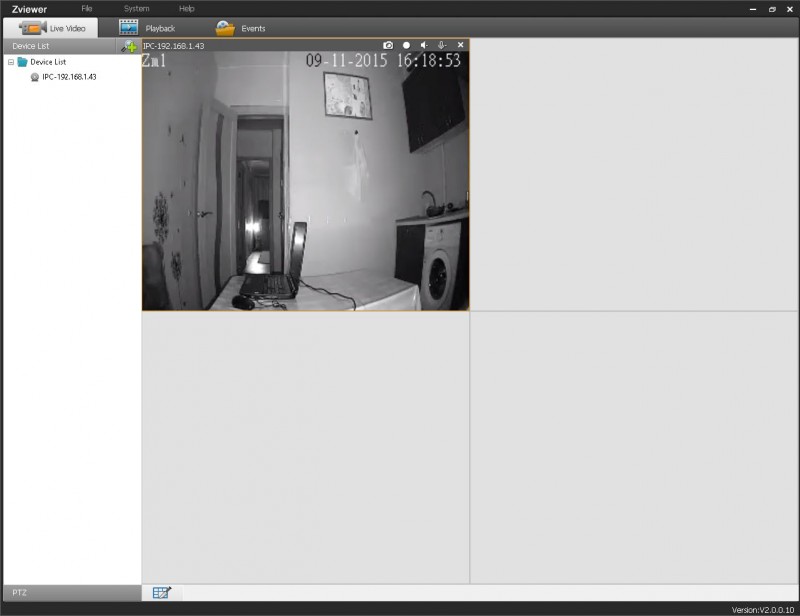
По правой кнопке на имени камеры дает меню удаленных настроек внутри самой камеры.
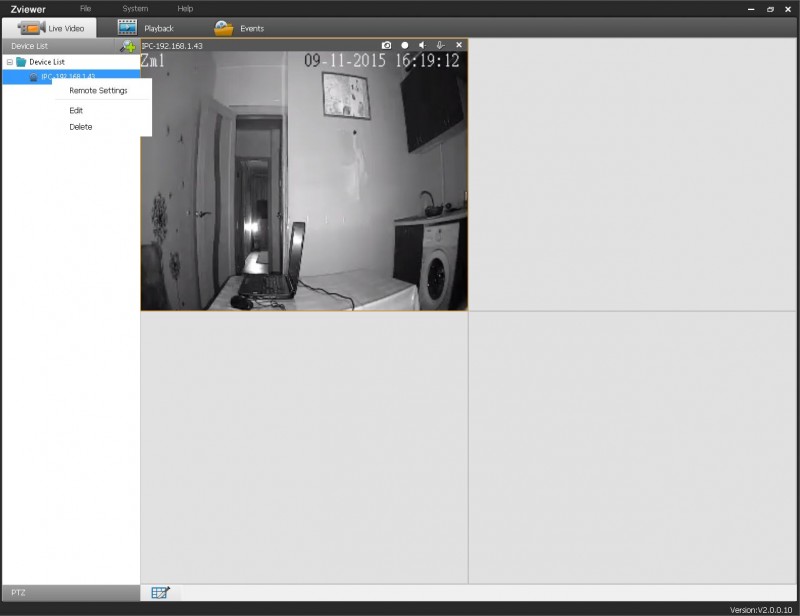
Можно быстро настроить многие функции, которые доступны через web интерфейс камеры, и даже кое-что, чего там нет — расписание ребутов камеры, что полезно для профилактики зависаний, если таковые вдруг появятся.
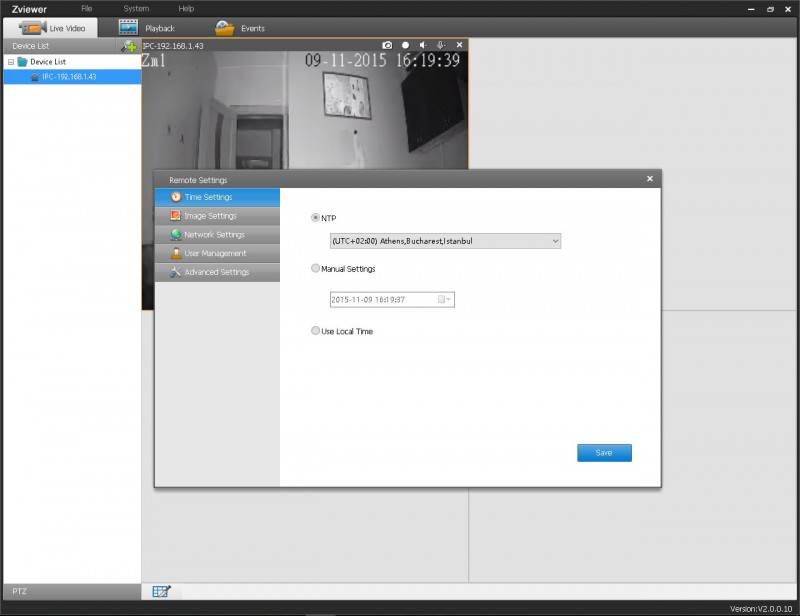
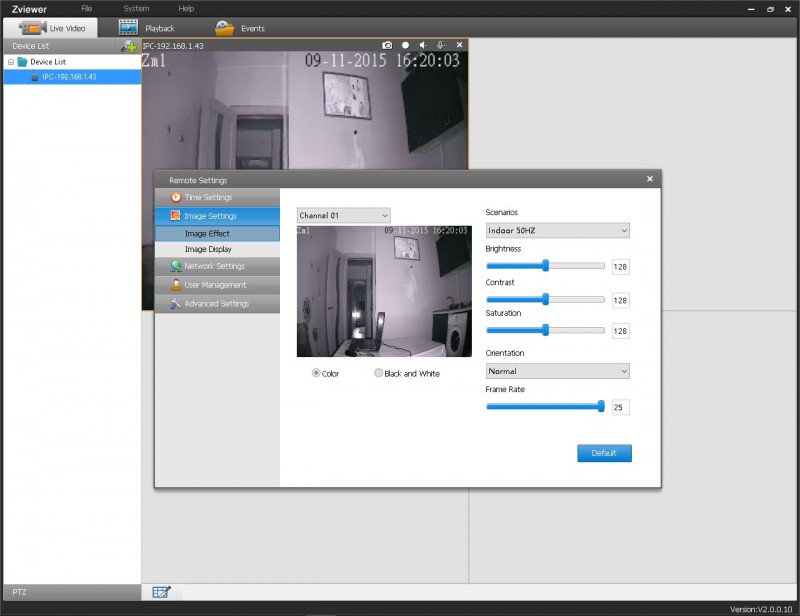
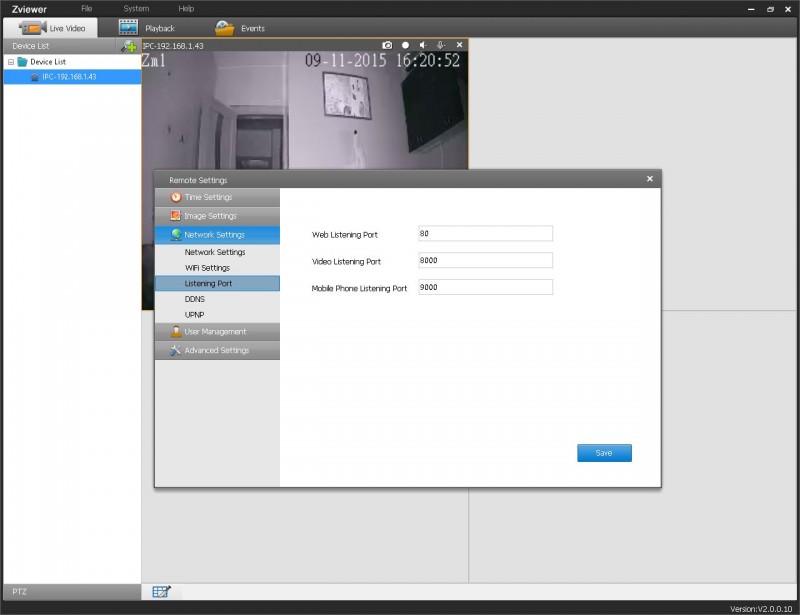
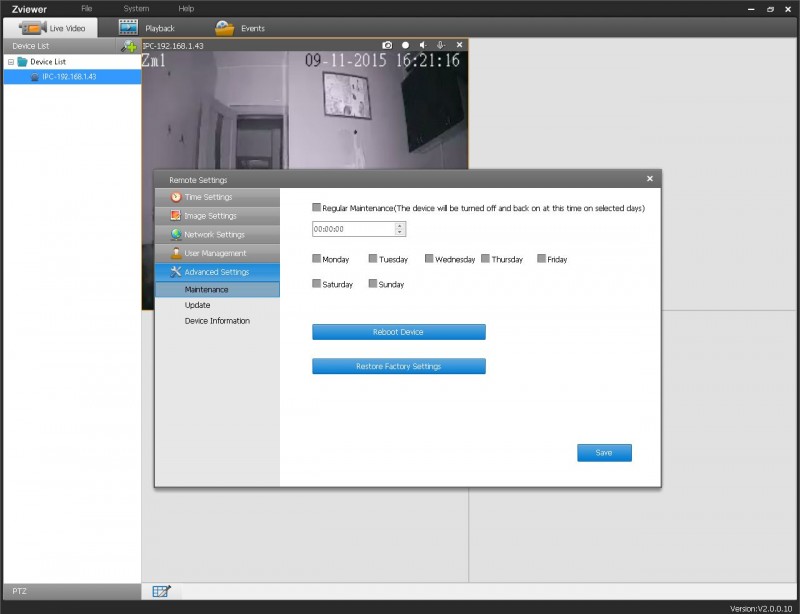
В настройках можно выбрать путь на PC куда складывать записанное видео, длительность кусков и поведение по окончании места на диске.
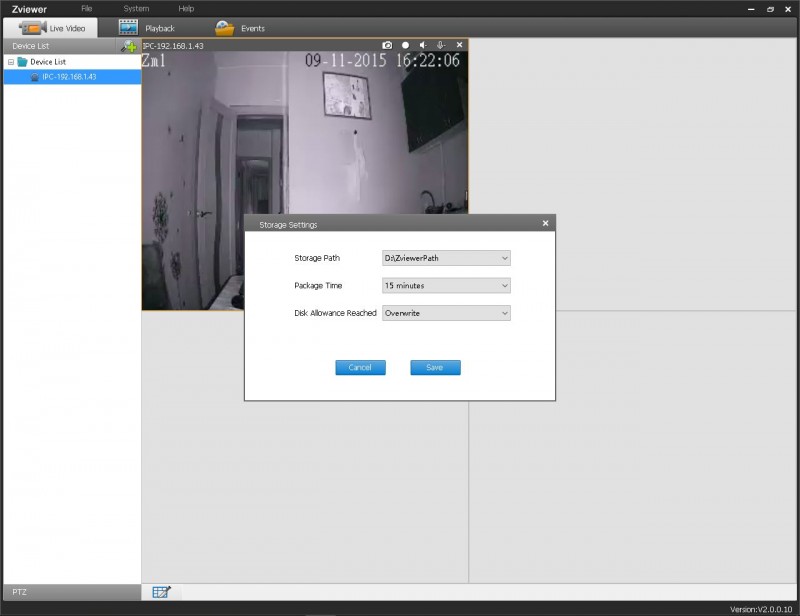
В разделе Playback доступно воспроизведение записанного видео по дням и времени суток.
Жаль, но приложение не умеет писать по обнаружению движения в кадре, а только непрерывно после нажатия кнопки записи.
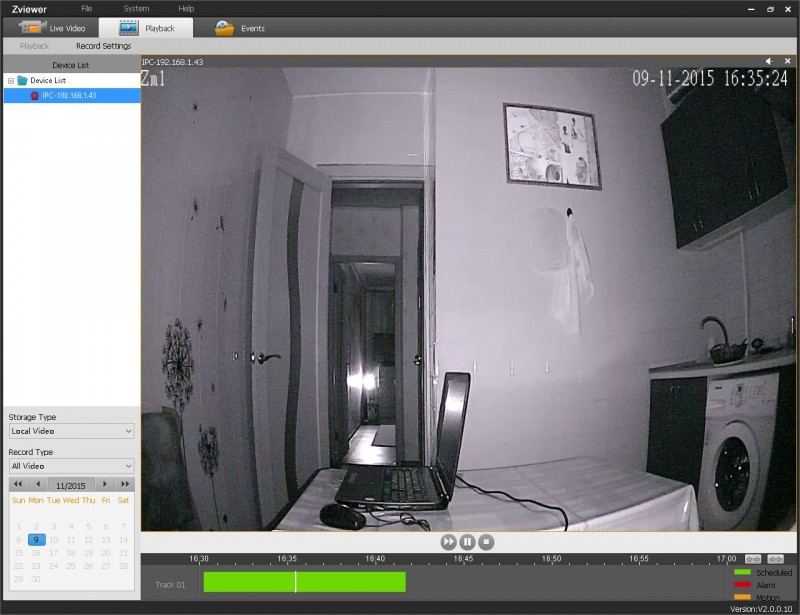
При воспроизведении доступно ускорение x2, x4, замедление, укрупнение диапазона и прямой переход мышью в нужное время.
Запись при этом продолжается.
На моем ноуте с Core i3 программа при записи потребляет 2% CPU, что очень хорошо и не ощутимо в работе!
При записи создаются папки с датами и файлы со временем в названии:
102938_104410.264
Длительность кусков настраивается в программе от 15 до 60 минут.
В среднем выходит около 200Мбайт в час.
Это 4.8Гб в день, 144Гб в месяц.
Файлы создаются в контейнере .264, популярные плееры не могут воспроизвести этот формат, тем более, что внутри может быть все, что угодно, и у многих производителей свое.
Зато, благодаря это формату, нагрузка на ЦП минимальна.
Конвертеры тоже особо не преуспели с преобразованием в avi или mp4.
Для этого рекомендован свой плеер от Zmodo — Zplayer, играет с прокруткой и со звуком:
surveillance.zmodo.com/downloader/index/download/file_id/3085/
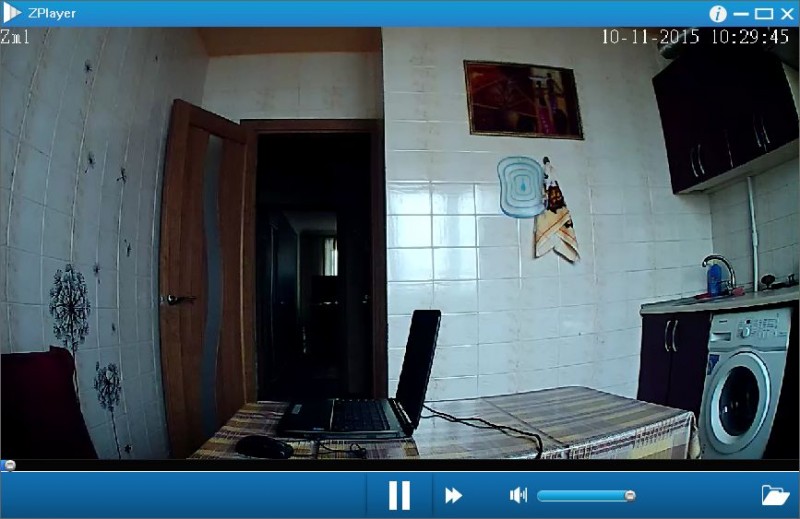
Кто хочет попытаться проиграть файл другими плеерами — вот он:
cloud.mail.ru/public/5EgK/SwoGJY3Ua
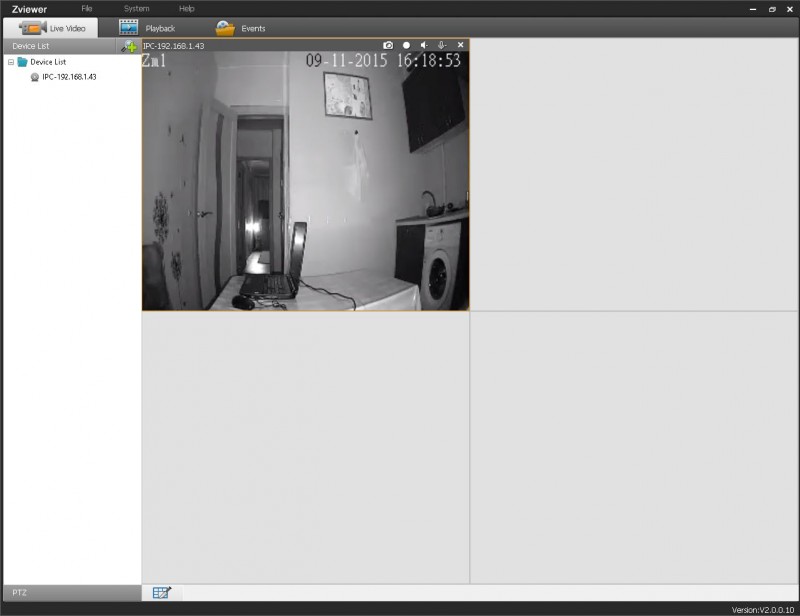
По правой кнопке на имени камеры дает меню удаленных настроек внутри самой камеры.
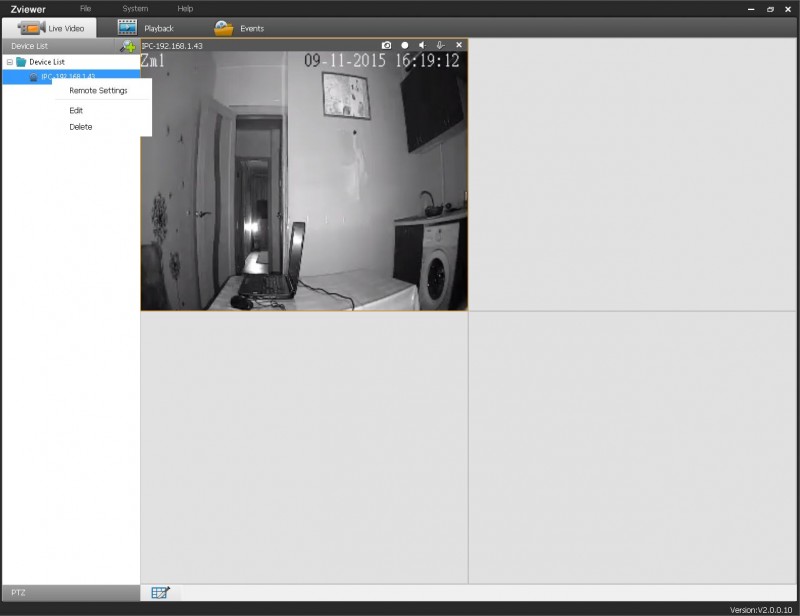
Можно быстро настроить многие функции, которые доступны через web интерфейс камеры, и даже кое-что, чего там нет — расписание ребутов камеры, что полезно для профилактики зависаний, если таковые вдруг появятся.
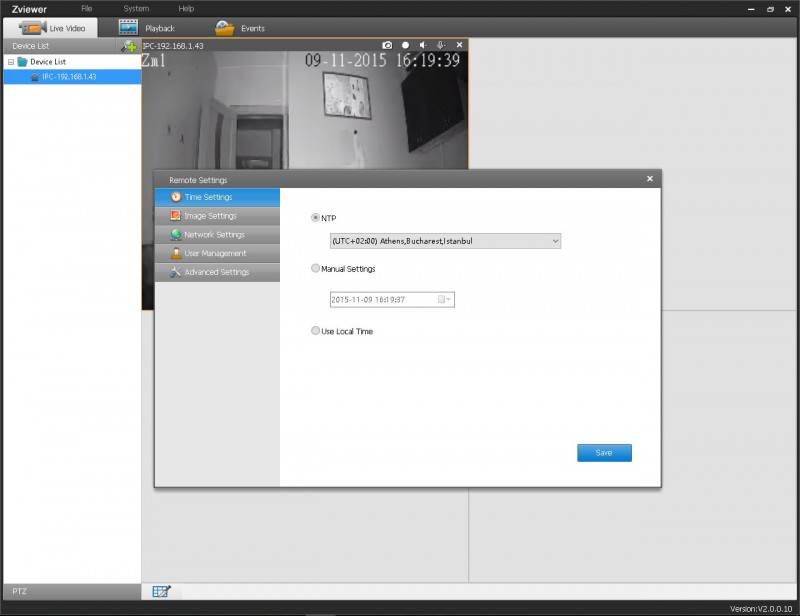
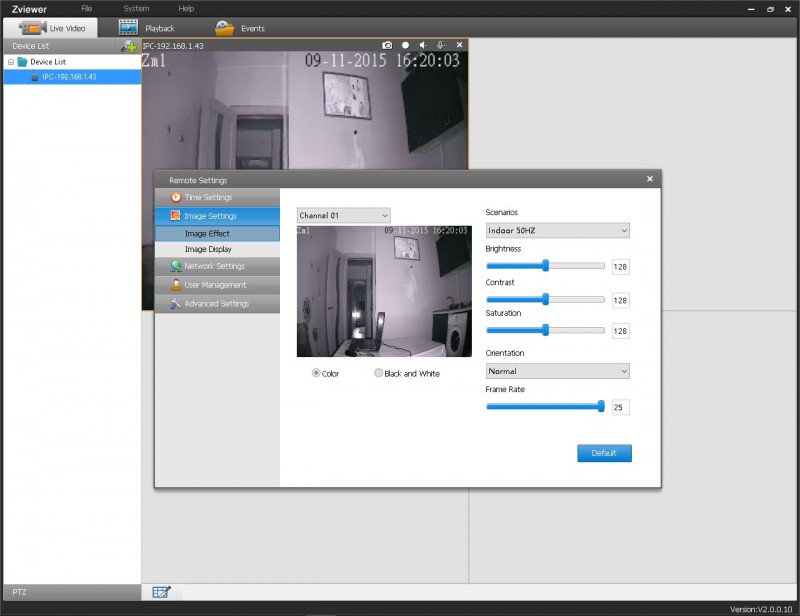
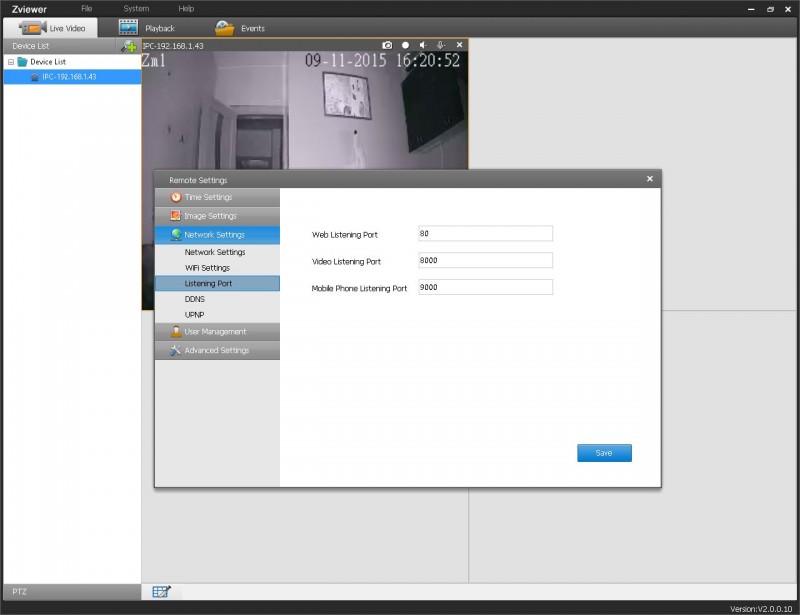
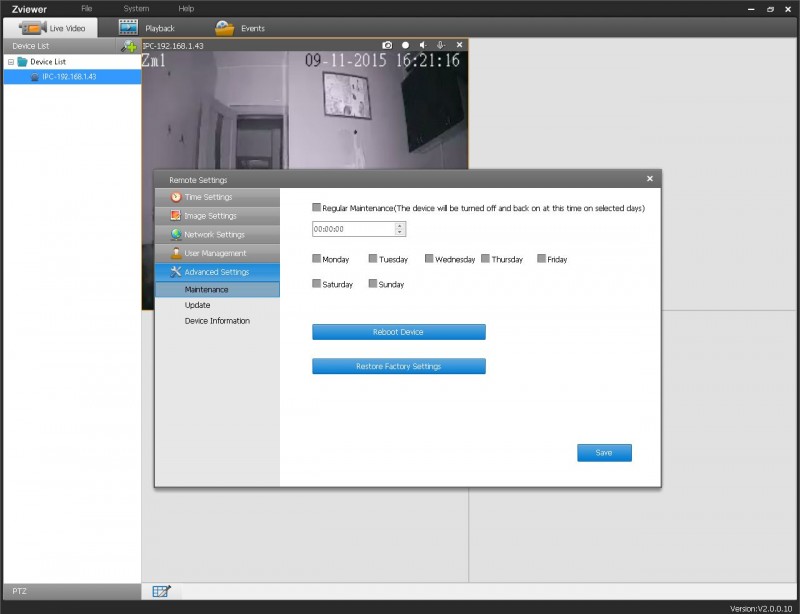
В настройках можно выбрать путь на PC куда складывать записанное видео, длительность кусков и поведение по окончании места на диске.
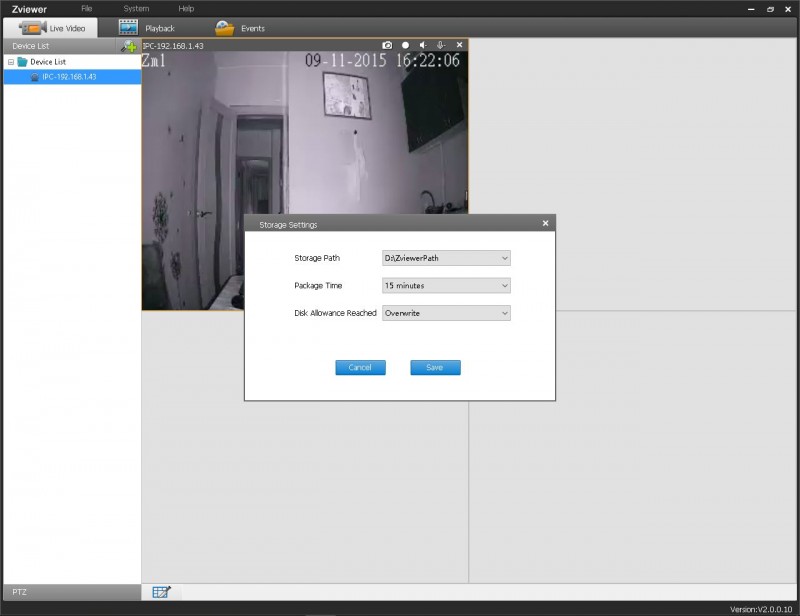
В разделе Playback доступно воспроизведение записанного видео по дням и времени суток.
Жаль, но приложение не умеет писать по обнаружению движения в кадре, а только непрерывно после нажатия кнопки записи.
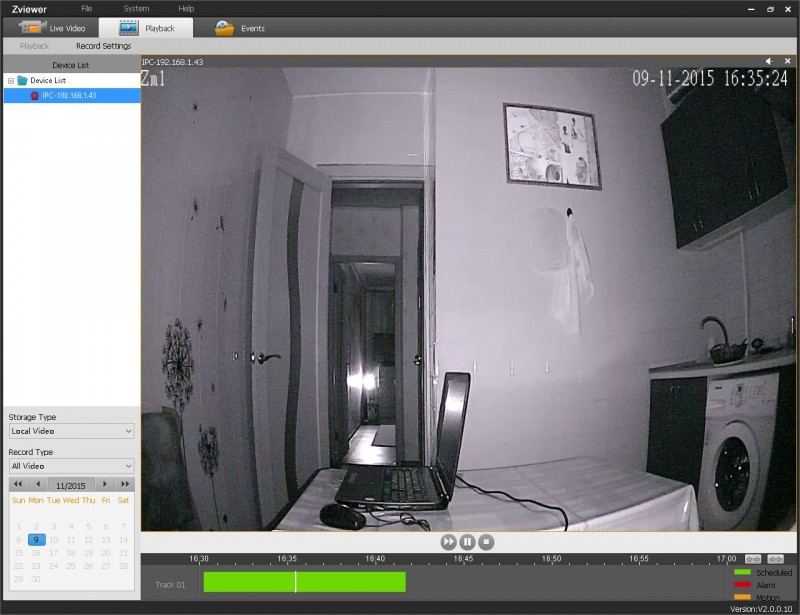
При воспроизведении доступно ускорение x2, x4, замедление, укрупнение диапазона и прямой переход мышью в нужное время.
Запись при этом продолжается.
На моем ноуте с Core i3 программа при записи потребляет 2% CPU, что очень хорошо и не ощутимо в работе!
При записи создаются папки с датами и файлы со временем в названии:
102938_104410.264
Длительность кусков настраивается в программе от 15 до 60 минут.
В среднем выходит около 200Мбайт в час.
Это 4.8Гб в день, 144Гб в месяц.
Файлы создаются в контейнере .264, популярные плееры не могут воспроизвести этот формат, тем более, что внутри может быть все, что угодно, и у многих производителей свое.
Зато, благодаря это формату, нагрузка на ЦП минимальна.
Конвертеры тоже особо не преуспели с преобразованием в avi или mp4.
Для этого рекомендован свой плеер от Zmodo — Zplayer, играет с прокруткой и со звуком:
surveillance.zmodo.com/downloader/index/download/file_id/3085/
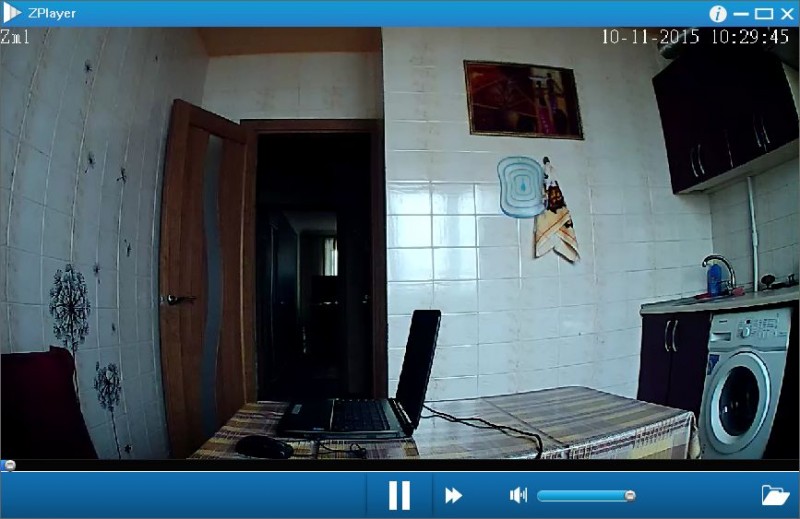
Кто хочет попытаться проиграть файл другими плеерами — вот он:
cloud.mail.ru/public/5EgK/SwoGJY3Ua
А что будет, если нет интернета?
Что будет работать, а что нет?
Сейчас проверим.
Без интернета
Выдергиваем интернет кабель из WiFi роутера.
Пробуем подключиться к камере со смартфона, но уже при запуске приложения мы не можем войти в свой аккаунт, а следовательно, не можем получить список камер.
Вместо этого приложение нам крутит забавный видеоролик.
При этом камера продолжает работать и никак не сигнализирует о том, что нет доступа к интернет (при этом к локальному wifi доступ есть).
В то же время, мы по-прежнему можем зайти на камеру браузером через ее web интерфейс и CMS программой под Windows, в этом плане ничего не изменилось.
Теперь перезагрузим камеру (при все еще отсутствующем интернете).
Камера завелась как обычно, синий светодиод горит в нормальном режиме, доступ через web интерфейс камеры и CMS приложение тоже есть.
Единственный момент — время не синхронизировалось по интернету ввиду его отсутствия, но его можно выставить вручную.
Т.о., при отсутствии интернета в локалке к камере можно подключаться через web интерфейс и CMS программу, но нельзя через мобильное приложение, оно заточено только на инет.
Ок, возвращаем инет кабель в роутер, через некоторое время часы в камере синхронизируются с инетом, все продолжает работать штатно.
Пробуем подключиться к камере со смартфона, но уже при запуске приложения мы не можем войти в свой аккаунт, а следовательно, не можем получить список камер.
Вместо этого приложение нам крутит забавный видеоролик.
При этом камера продолжает работать и никак не сигнализирует о том, что нет доступа к интернет (при этом к локальному wifi доступ есть).
В то же время, мы по-прежнему можем зайти на камеру браузером через ее web интерфейс и CMS программой под Windows, в этом плане ничего не изменилось.
Теперь перезагрузим камеру (при все еще отсутствующем интернете).
Камера завелась как обычно, синий светодиод горит в нормальном режиме, доступ через web интерфейс камеры и CMS приложение тоже есть.
Единственный момент — время не синхронизировалось по интернету ввиду его отсутствия, но его можно выставить вручную.
Т.о., при отсутствии интернета в локалке к камере можно подключаться через web интерфейс и CMS программу, но нельзя через мобильное приложение, оно заточено только на инет.
Ок, возвращаем инет кабель в роутер, через некоторое время часы в камере синхронизируются с инетом, все продолжает работать штатно.
Через web интерфейс можно настроить оповещения при движении в кадре на e-mail.
У меня заработало с ящиком от mail.ru и yandex, с gmail не заработало, там какая-та фильтрация от спама наверняка мешает.
В письме приходит 1 скриншот 320*240.
Зато письма могут сыпаться довольно плотно, так что, возможно, имеет смысл поднастроить в настройках интервал оповещения.
Если на ваш любимый ящик gmail или другой не приходит — всегда можно завести на другом ресурсе и сделать пересылку или забор почты на ваш ящик.
А еще лучше — указать в настройках web интерфейса камеры получателем ваш gmail аккаунт.
Письма будут идти на него через почтовый сервер mail.ru или yandex.
Удобно, т.к. сразу приходят оповещения gmail на смартфон.
А вот с чем «пичалька», так это с оповещениями о движении в кадре в самом мобильном приложении. На данный момент присутствует явный косяк прошивки камеры, и заключается он в том, что я могу танцевать с бубном перед камерой, а она так ни разу и не оповестит мобилку и сайт meshare о моем присутствии, хорошо хоть на мыло постучит.
Если меня какое-то время не будет в кадре, скажем, час, то при следующем появлении 1 раз меня засечет и опять в игнор.
Проблема явно софтовая и должна легко лечиться прошивкой, т.к. такого с предыдущей камерой не было.
Но моя переписка со службой поддержки Zmodo пока ничего не дала, отвечают вяло и тупят.
Надеюсь, это в итоге будет починено таки.
И напоследок скриншоты при разных условиях освещения.
Дополнительная информация
Сравним с конкурентами — предыдущей камерой Zmodo и Escam Ant.
Ночь, полная темнота.
Escam Ant, у него более длиннофокусный объектив 3.6mm, поэтому в кадре умещается меньше объектов.

Zmodo, объектив 2.8mm, углы обзора явно шире.

Zmodo mini, объектив 2.1mm, углы обзора еще шире, что полезно для обхвата комнаты с небольшого расстояния.

Итого, у Escam четкость ночной картинки хуже остальных, углы обзора самые малые, у Zmodo предыдущей модели худшая из трех ИК подсветка, что довольно странно. Удивительно, но у Zmodo mini всего один ИК светодиод, и он справляется со своей задачей на отлично. В добавок ко всему, углы обзора у нее наибольшие, что удобно. Есть и минусы — это искажения геометрии типа «рыбий глаз» по краям вследствие короткофокусной линзы, и присутствие шумов на картинке, это скорее всего программный косяк из-за чрезмерного сжатия. Впрочем, на видимость предметов это не влияет.
Дополню ночные виды еще парочкой фото со Zmodo mini.
Здесь виден ИК свет от другой камеры в другой комнате:

А здесь нежданчик:

Очень интересная и редкая функция, камера умеет одновременно показывать и ночную ч/б картинку темных объектов, и цветную более освещенных объектов!
Это может быть полезно, т.к. дает больше информации.
Такое ночное видение я встречал лишь однажды в купольной камере EYESIGHT ES-IP911IW
Далее, это фото от Zmodo mini при тусклом освещении, шума нет, но картинка заваливается в синеву, кстати, камера часто при тусклом освещении держит свой ИК диод включенным, у нее нет такого строго «либо ИК включен и ч\б картинка, либо выключен и цветная», у нее возможны варианты, а также есть переключение между ними через web интерфейс и через CMS Zviewer.

К дневной картинке нет никаких претензий, качество практически идеальное для 720p.
Сейчас такое время года, погода перманентно пасмурная, так что даю как есть, с пасмурностью.

Ночь, полная темнота.
Escam Ant, у него более длиннофокусный объектив 3.6mm, поэтому в кадре умещается меньше объектов.

Zmodo, объектив 2.8mm, углы обзора явно шире.

Zmodo mini, объектив 2.1mm, углы обзора еще шире, что полезно для обхвата комнаты с небольшого расстояния.

Итого, у Escam четкость ночной картинки хуже остальных, углы обзора самые малые, у Zmodo предыдущей модели худшая из трех ИК подсветка, что довольно странно. Удивительно, но у Zmodo mini всего один ИК светодиод, и он справляется со своей задачей на отлично. В добавок ко всему, углы обзора у нее наибольшие, что удобно. Есть и минусы — это искажения геометрии типа «рыбий глаз» по краям вследствие короткофокусной линзы, и присутствие шумов на картинке, это скорее всего программный косяк из-за чрезмерного сжатия. Впрочем, на видимость предметов это не влияет.
Дополню ночные виды еще парочкой фото со Zmodo mini.
Здесь виден ИК свет от другой камеры в другой комнате:

А здесь нежданчик:

Очень интересная и редкая функция, камера умеет одновременно показывать и ночную ч/б картинку темных объектов, и цветную более освещенных объектов!
Это может быть полезно, т.к. дает больше информации.
Такое ночное видение я встречал лишь однажды в купольной камере EYESIGHT ES-IP911IW
Далее, это фото от Zmodo mini при тусклом освещении, шума нет, но картинка заваливается в синеву, кстати, камера часто при тусклом освещении держит свой ИК диод включенным, у нее нет такого строго «либо ИК включен и ч\б картинка, либо выключен и цветная», у нее возможны варианты, а также есть переключение между ними через web интерфейс и через CMS Zviewer.

К дневной картинке нет никаких претензий, качество практически идеальное для 720p.
Сейчас такое время года, погода перманентно пасмурная, так что даю как есть, с пасмурностью.

Итоги.
Плюсы камеры:
* компактность и стильный внешний вид
* питание от 5в, что расширяет сферу применения камеры с питанием от USB компьютера, повербанка и т.п., потребление 0.25А при выключенной ИК подсветке и 0.40А при включенной
* хорошее мобильное приложение, быстрое соединение и скорость работы
* облачные сервисы (пока не все)
* комбинированное ночное видение, позволяющее одновременно видеть хорошо освещенные объекты в цвете и плохо освещенные черно-белыми
* идеальные для дома широкие углы обзора, ФР 2.1мм
* динамик и микрофон, двусторонняя связь
* срабатывание по движению в кадре и по шуму
* легкое подключение к wifi, поддержка UPnP и DDNS
Минусы:
* отсутствие карты памяти
* отсутствие поддержки протокола ONVIF, что не дает подключить камеру к видеорегистратору
* запись видео на компьютер в формате .264, которое проигрывается только собственным плеером
* косяк с оповещениями о движении в приложении и на сайте meshare (хорошо хоть на мыло шлет исправно)
Купон
ZMSH75D
Самые обсуждаемые обзоры
| +278 |
5686
162
|
| +31 |
1856
57
|
Это обычная практика производителей.
И плеер там же.
Многие такой косяк наблюдают. Совет тем, у кого никак не хочет дружить с Андрюшей — попросите друга с яблоком, ну или сами если есть. К ним цепляется на ура, ну а потом просто откуда надо зайдёте.
К работе самой камеры пока нареканий нет, рассматриваю как вариант установки на дачу, правда не знаю на сколько ИК подсветки хватит. Комнату 20 кв.м. нормально освещает.
Я пока писал обзор много раз делал сброс настроек и новое подключение дома и на работе, ни разу проблем не возникло, всегда 30сек и готово.
Я пока не обновил прошивку — тоже всё гладко было))
Ну сейчас, тьфу-тьфу, всё работает как надо.
Zpleer качать не стал, файл .264 походу содержит только элементарный поток и звука там нет. С пинка ничем не подцепилось, лень заморачиваться. В итоге формат видео полный шлак.
Я тоже отнес к минусам этот формат.
Но в то же время он позволяет нагружать комп при записи лишь на 5%, когда avi и mp4 нагрузят его на 30-40%
Avi или mp4 грузят согласно выбранному алгоритму сжатия. За avi точно не скажу, потому что это архаичный формат уже и мне не интересен.
Касательно mp4 — чем большая степень сжатия стоит при записи, тем меньше занимает результат и больше требует ресурсов процессора при записи и декодировании.
В данной камере профиль кодирования — L3.1, почти такой же как на ютубе, — рассчитан на проигрывание почти любой железякой и естественно i3 нагружает на уровне погрешности.
Но играет его только их плеер.
А что за софт?
Надо писать на планшет или как?
Если просто наблюдать, то можно использовать его родную программу или IP Cam Viewer.
К IP камерам никакого отношения не имеют.
Ориентация на облако, которое пока что на запись видео не заработало.
Если будут адекватные цены, то многим это понравится, по опыту беспроблемная запись видео куда-либо наружу вдаль от самой камеры — одна из самых востребованных функций, но пока она не заработала.
Xiaomi камера у меня была и она мне не понравилась.
Очень большие глюки в ПО и крайне мало функций (нет детектора движения, нет поддержки ONVIF, закрыли доступ к камере из других приложений...)
Не знаю как сейчас, может уже улучшили.
Но у нее большое комьюнити умельцев, постоянно что-то ковыряют, допиливают, ее брать только если есть навыки в ковырянии.
Вам решать.
хотел уже брать ксиоми, но в обзорах тоже жалуются, что голову над ним придется поломать.
Но это наверняка будет платным, насчет тарифов пока ничего не известно.
С ивидеон сервисом, скорее всего, не будет работать.
mysku.club/blog/china-stores/33793.html
Намучился с пол года назад с Yi: кривая работа софта, постоянно какие-то глюки, время к китаю привязанное. Постоянно бубны какие-то надо было доставать. Плюнул. Продал.
По этой камере сначала «вот! То что надо!» И опять, чую прокляну всё на свете…
В общем мне бы такое же красивое и лаконичное но с повышенно юзер-френдли софта… Или таких не бывает?:)
Подключается легко, софт работает очень быстро, на низком качестве тянет даже gprs интернет.
Не вижу с этим никаких проблем.
Уточните, ещё, пожалуйста, я же правильно понимаю — что камера НЕ УМЕЕТ как Yi, при появлении движения в кадре включаться на запись и складывать ролики на сервер(карту памяти), а как только движение пропадает — переставать писать? Меня почему то в Yi именно этот алгоритм радовал… Удобно…
Задавали такой? :)
У этой камеры карты памяти нет, писать видео можно только на комп (при запущенной на нем программе) или на облачный сервер (этот функционал еще не запущен в эксплуатацию).
А разве Сяоми камера умеет что-то писать по движению в кадре?
Летом, когда она у меня была, не умела.
И проигрывание видео у нее было просто шлак, куда ни перематывай — всегда бегунок смещается куда вздумается.
Если вам надо с картой памяти, то эта Zmodo подойдет:
mysku.club/blog/china-stores/33793.html
У меня Сяоми писала только движение, если его не было в кадре, ничего не писала. При том ловил даже пролетающих мух. А вот таймлайн, о котором вы пишете
содержал как раз весь «трек», но очевидно нигде не хранился, или только в памяти…
По части шлака — полностью поддерживаю, работа с этим хаотичным таймлайном — это был первый и самый большой гвоздь, из-за которого я её продал. Хотя вроде как лечится, копанием через telnet.
За урл спасибо, прочитал. В камере тоже имеются косячки… подожду ка я ещё одного вашего обзора, когда вы уж точно скажете БЕРИТЕ ИМЕННО ЭТО:)
или другая какая-нить камера? спс
И встречал всего 2 камеры, которые умеют писать видео на ftp сервер, обе камеры поворотные, это Tenvis IPRobot3 и Wansview NCM624W:
mysku.club/blog/china-stores/23391.html
mysku.club/blog/china-stores/30942.html
Эта камера сама не может писать на комп, а только через программу, которая должна быть на нем запущена.
В Zviewer тоже почему-то нет картинки, хотя камеры находит.